S-arduino: návod. Kde si podle operačního systému stáhneme potřebný software
|
|
|
- Milan Konečný
- před 6 lety
- Počet zobrazení:
Transkript
1 S-arduino: návod Na začátku je potřeba na počítač nainstalovat vývojové prostředí pro psaní programů. To nalezneme na webové adrese (platná při psaní návodu) Kde si podle operačního systému stáhneme potřebný software
2 Když software nainstalujeme, je třeba připojit stavebnici S-arduino do USB. Pokud máte stavebnici Saimon1 + Saimon4, je potřeba připojit Saimon1 do USB a ještě připojit zdířku NAPÁJENÍ na log.1. Zdířka je na modulu Saimon4. Software spustíme a v nabídce TOOLS zvolíme "Board:Arduino Nano"
3 Jako druhou věc zvolíme správný port, na kterém je arduino připojené. V mém případě port "Port:COM4". Ve vašem počítači bude pravděpodobně jiné číslo. A můžeme začít psát programy. Poznámka: Pokud vidíte pouze COM1, tak je problém s připojením arduina k počítači. Mám vyzkoušené, že ve Windows XP to funguje blbě, ve vyšších verzích by neměl být problém. Pojďme na úlohy. Chci ještě říct, že toto není učebnice programování v jazyce C, ale návod, jak si hrát se stavebnicí S-arduino. Takže uvádím jen málo z toho, co programování opravdu nabízí. Dále se nebudu držet přesných názvů a programátorské terminologie. Návod jsem napsal tak, aby si majitel stavebnice mohl hrát :-).
4 Úloha 1. Blikající LED V první úloze se seznámíme s tím, jak vypadá program pro arduino. Má dvě základní části - dvě funkce. SETUP a LOOP. Tělo funkce, tedy prostor, kam píšeme názvy jiných funkcí (příkazů), začíná vždy složenou závorkou otevřenou, tedy, a končí složenou závorkou uzavřenou, tedy. Do funkce SETUP se píší příkazy, které se v programu mají provést jen jednou. Funkce LOOP opakuje všechny příkazy stále dokolečka. Ukážeme si první tři - pinmode(), digitalwrite(), delay() - a řekneme si, co dělají a jak se používají. Program pro arduino může vypadat třeba takto. void setup() // Příkazy zde se spustí jen jednou (různá nastavení a tak) pinmode (2,OUTPUT); //Nastavíme zdířku D02 jako výstup. To je nutné. void loop() // Příkazy zde se budou opakovat pořád dokolečka digitalwrite (2,1); //Zapíšeme na zdířku D02 log 1. Tím rozsvítíme LEDku delay (1000); //Tohle zastaví celý program na 1s (tedy 1000 milisekund) digitalwrite (2,0); //Zapíšeme na zdířku D02 log 0. Tím zhasneme LEDku delay (1000); //Tohle zastaví celý program na 1s (tedy 1000 milisekund) Zapojení drátků na Saimon: D02-93, 92-log.0 Zapojení drátků na S-arduino: drátek ze zdířky D02 do LED1. Zkráceně budeme psát D02- LED1. Funkce pinmode se používá pro nastavení zdířek. Když napíšeme pinmode (2,OUTPUT), tak se zdířka D02 nastaví jako výstup. To je nutné, když na ni připojujeme LEDku. Funkce delay (1000) znamená příkaz čekej 1000 milisekund, tedy 1 sekundu. Funkce digitalwrite je příkaz, který zapíše na zvolenou zdířku logickou 1 nebo logickou 0. Tedy v programu dvojka v závorce za příkazem digitalwrite znamená zdířku, na kterou se má zapsat. A jednička znamená, že zapíšeme logickou 1. Logická 1 pro nás znamená, že se na zdířce objeví napětí, a pokud na ni bude správně zapojená LEDka, tak se rozsvítí. Takže program nám bude dělat to, že LED1 bude pravidelně blikat. Ještě chci napsat, že za každou funkcí (příkazem) musí být středník. Nejčastější chyba všech dětí na kroužku :). A to, co je napsáno za znaky //, tomu se říká komentář. Pro počítač to není důležité, nemusí se to pro správnou funkci programu vůbec psát, ale pro člověka je to velmi dobré, protože se v kódu dobře orientuje. Příkazy, které jsou důležité, jsem zvýraznil šedivě.
5 Úloha 2: Rozblikejte postupně všechny LED. Použijte zdířky D03, D04, D05 a LED2, LED3, LED4. Opište a upravte kód tak, aby blikaly postupně všechny. Řešení: void setup() //ve funkci setup() se všechny příkazy provedou jen jednou pinmode (2,OUTPUT); pinmode (3,OUTPUT); pinmode (4,OUTPUT); pinmode (5,OUTPUT); void loop() // ve funkci loop () se příkazy provádějí stále dokola, bude to stále blikat digitalwrite (2,1); delay (1000); digitalwrite (2,0); delay (1000); digitalwrite (3,1); delay (1000); digitalwrite (3,0); delay (1000); digitalwrite (4,1); delay (1000); digitalwrite (4,0); delay (1000); digitalwrite (5,1); delay (1000); digitalwrite (5,0); Zapojení na Saimon: D02-93, D03-95, D04-97, D05-99, 92-log0, 94-log0, 96-log0, 98-log0 Zapojení na S-arduino: D02-LED1, D03-LED2, D04-LED3, D04-LED4
6 Úloha 3: Proměnná Dále si ukážeme, že do parametrů funkcí nemusíme psát jen číslo. Můžeme tam psát i proměnnou. Co to je a jaké jsou její výhody si ukážeme na příkladu. int A; //takhle řekneme počítači, že A je proměnná. Tomu se říká deklarace proměnné void setup() // Kód zde se spustí jen jednou (různá nastavení a tak) pinmode (2,OUTPUT); //Nastavíme zdířky D02, D03, D04, D05 jako výstupy pinmode (3,OUTPUT); pinmode (4,OUTPUT); pinmode (5,OUTPUT); void loop() // Hlavní kód, to co je zde se bude opakovat pořád dokolečka A=2; //Tady sdělíme počítači, že chceme, aby se A rovnalo číslu 2. //Tomu se říká inicializace hodnoty proměnné digitalwrite (A,0); //Zapíšeme na zdířku D02 log 0. A=3; //Tady sdělíme počítači, že chceme, aby se A rovnalo číslu 3 digitalwrite (A,1); //Zapíšeme na zdířku D03 log 1. A=4; //Tady sdělíme počítači, že chceme, aby se A rovnalo číslu 4 digitalwrite (A,0); //Zapíšeme na zdířku D04 log 0. A=5; //Tady sdělíme počítači, že chceme, aby se A rovnalo číslu 5 digitalwrite (A,1); //Zapíšeme na zdířku D05 log 1. Zapojení na Saimon: D02-93, D03-95, D04-97, D05-99, 92-log0, 94-log0, 96-log0, 98-log0 Zapojení na S-arduino: D02-LED1, D03-LED2, D04-LED3, D04-LED4 Proměnná je tedy písmeno, nebo slovo. Například to může vypadat i takto. int LEDka; void setup () pinmode (2,OUTPUT); void loop () LEDka=2; digitalwrite (LEDka,1); Výhoda je ta, že hodnotu proměnné můžeme během programu měnit. Třeba přičítat a odečítat od ní jiné číslo, nebo jinou proměnnou. LEDka=LEDka+1;
7 Úloha 4: Napište program, který pomocí proměnné nejprve všechny LED rozsvítí, rozsvícení bude po 1 sekundě, a pak je zase po jedné sekundě zhasne. Parametr funkce delay bude také proměnná, nazveme ji třeba pauza. Řešení: int LEDka; //deklarujeme proměnné int pauza; void setup () pinmode (2,OUTPUT); pinmode (3,OUTPUT); pinmode (4,OUTPUT); pinmode (5,OUTPUT); pauza=1000; //zde řekneme, kolik bude čas pro delay void loop () LEDka=2; //všechny LEDky postupně rozsvítíme digitalwrite (LEDka,1); delay (pauza); LEDka=3; digitalwrite (LEDka,1); delay (pauza); LEDka=4; digitalwrite (LEDka,1); delay (pauza); LEDka=5; digitalwrite (LEDka,1); delay (pauza); LEDka=2; //a pak je zase zhasneme digitalwrite (LEDka,0); delay (pauza); LEDka=3; digitalwrite (LEDka,0); delay (pauza); LEDka=4; digitalwrite (LEDka,0); delay (pauza); LEDka=5; digitalwrite (LEDka,0); delay (pauza);
8 Úloha 5: Naprogramujte semafor. S vědomostmi, které máme, už můžeme naprogramovat semafor. Na semaforu svítí zelená. Když se má auto zastavit, tak se rozsvítí oranžová a pak červená. Když se má auto rozjet, tak se rozsvítí červená s oranžovou a pak zelená. Červenou na semaforu nechte 3 sekundy. Zelenou 2 sekundy a oranžovou 1sekundu. Řešení: int cervena=2, oranzova=3, zelena=4; //deklarujeme proměnné a rovnou přiřadíme hodnotu. void setup () pinmode (2,OUTPUT); pinmode (3,OUTPUT); pinmode (4,OUTPUT); void loop () digitalwrite (zelena,1); delay (2000); digitalwrite (zelena,0); digitalwrite (oranzova,1); delay (1000); digitalwrite (oranzova,0); digitalwrite (cervena,1); delay (3000); digitalwrite (oranzova,1); delay (1000); digitalwrite (cervena,0); digitalwrite (oranzova,0); Zapojení na Saimon: D02-93, D03-95, D04-97, D05-99, 92-log0, 94-log0, 96-log0 Zapojení na S-arduino: D02-LED1, D03-LED2, D04-LED3
9 Úloha 6: Cyklus Funkce loop() se opakuje pořád dokola. V programu ale můžeme vytvořit cyklus, který se bude také opakovat, ale bude mít určitě podmínky jako kolikrát se bude opakovat, za jakých podmínek skončí a tak podobně. K vytvoření cyklu budeme používat klíčové slovo do. Pak bude následovat složená závorka otevřená. Pak napíšeme seznam funkcí, neboli příkazů, které chceme v cyklu opakovat, a potom napíšeme složenou závornu uzavřenou. Za tím vším napíšeme klíčové slovo while(podmínka). Místo slova podmínka napíšeme nějakou podmínku, která když je pravda, tak se cyklus opakuje. Jakmile přestane být pravda, cyklus skončí. Schválně cyklus umístím do funkce setup(), i když ho můžeme umístit i do funkce loop(). Program bude vypadat takto: int LEDka; // deklarujeme proměnné int pauza; void setup () pinmode (2,OUTPUT); pinmode (3,OUTPUT); pinmode (4,OUTPUT); pinmode (5,OUTPUT); pauza=1000; //zde řekneme, kolik bude čas pro delay LEDka=2; //před cyklem nastavíme hodnotu promenné do //zde začíná cyklus //příkazy mezi těmito závorkami se budou opakovat, dokud cyklus neskončí digitalwrite (LEDka,1); //po prvním průchodu cyklem rozsvítíme LED na zdířce D02 delay (pauza); LEDka= LEDka+1; // do proměnné přičteme 1 while (LEDka<6); //opakuj dokud je LEDka < 6. //tím cyklus končí void loop () Zapojení na Saimon: D02-93, D03-95, D04-97, D05-99, 92-log0, 94-log0, 96-log0, 98-log0 Zapojení na S-arduino: D02-LED1, D03-LED2, D04-LED3, D04-LED4 Poznámka k podmínce - pokud chceme porovnat, jestli je proměnná rovna nějakému číslu, nepíšeme jedno =, ale píšeme dvě!!!!. Jedno = píšeme jen tehdy, když do proměnné chceme hodnotu přiřadit. Takže třeba A=1 přiřadí do proměnné A jedničku, a A==1 testuje, zda je a rovno jedné.
10 Úloha 7: Zkuste dopsat kód tak, aby všechny LED zase postupně zhasly. Řešení: přidáme další cyklus. Nesmíme zapomenout na všechny potřebné podmínky a nastavení. int LEDka, pauza; // deklarujeme proměnné void setup () pinmode (2,OUTPUT); pinmode (3,OUTPUT); pinmode (4,OUTPUT); pinmode (5,OUTPUT); pauza=1000; //zde řekneme, kolik bude čas pro delay LEDka=2; //před cyklem nastavíme hodnotu promenné do //zde začíná cyklus //funkce mezi těmito závorkami se budou opakovat, dokud cyklus neskončí digitalwrite (LEDka,1); //po prvním průchodu cyklem rozsvítíme LED na zdířce D02 delay (pauza); LEDka= LEDka+1; // do proměnné přičteme 1 while (LEDka<6); //opakuj dokud je LEDka < 6. LEDka=2; //před cyklem nastavíme hodnotu promenné do //zde začíná cyklus //funkce mezi těmito závorkami se budou opakovat, dokud cyklus neskončí digitalwrite (LEDka,0); //a zase od první LED zhasneme delay (pauza); LEDka= LEDka+1; // do proměnné přičteme 1 while (LEDka<6); // opakuj dokud je LEDka < 6. void loop () Nebo část funkce setup() může vypadat i takto: LEDka=2; //před cyklem nastavíme hodnotu promenné do //zde začíná cyklus //funkce mezi těmito závorkami se budou opakovat, dokud cyklus neskončí digitalwrite (LEDka,1); //po prvním průchodu cyklem rozsvítíme LED na zdířce D02 delay (pauza); LEDka= LEDka+1; // do proměnné přičteme 1 while (LEDka<6); //// opakuj dokud je LEDka < 6. do //zde začíná cyklus, hodnota promenné LEDka je 6. //funkce mezi těmito závorkami se budou opakovat, dokud cyklus neskončí digitalwrite (LEDka,0); //tentokrát zhasínáme od poslední LED delay (pauza); LEDka= LEDka-1; // z proměnné odečteme 1 while (LEDka>1); //// opakuj dokud je LEDka > 1.
11 Úloha 8: Použijte testovací LED T1 až T9 (můžete klidně až TC). Pomocí cyklu je postupně všechny rozsviťte a zase zhasněte. Nezapomeňte na funkci pinmode pro všechny zdířky. Abychom nemuseli pinmode opisovat do kódu tolikrát, použijeme pro její volání také cyklus. Řešení: int LEDka, pauza; void setup () LEDka=2; //začneme od zdířky 2 do //v tomto cyklu nastavíme všechny zdířky jako výstupy pinmode (LEDka,OUTPUT); LEDka=LEDka+1; while (LEDka<14); //opakuj, dokud LEDka<14 pauza=1000; //zde řekneme, kolik bude čas pro delay LEDka=2; //před cyklem nastavíme hodnotu promenné do //zde začíná cyklus //funkce mezi těmito závorkami se budou opakovat, dokud cyklus neskončí digitalwrite (LEDka,1); //po prvním průchodu cyklem rozsvítíme LED na zdířce D02 delay (pauza); LEDka= LEDka+1; // do proměnné přičteme 1 while (LEDka<14); // opakuj, dokud LEDka<14 LEDka=2; //před cyklem nastavíme hodnotu promenné do //zde začíná cyklus //funkce mezi těmito závorkami se budou opakovat, dokud cyklus neskončí digitalwrite (LEDka,0); //a zase od první LED zhasneme delay (pauza); LEDka= LEDka+1; // do proměnné přičteme 1 while (LEDka<14); // opakuj, dokud LEDka<14. void loop () Zapojení drátků: D02-T1, D03-T2, D04-T3, D05-T4, D06-T5, D07-T6, D08-T7, D09-T8, D10-T9, D11- TA, D12-TB, D13-TC
12 Úloha 9: Vytvořte program, který rozsvítí postupně LED1, LED2, LED3, LED4 a pak je postupně zhasne. A to celé se bude opakovat 4 krát. Řešení: K tomu potřebujeme cykly dva stejně jako v úloze 6. A ty dva cykly vnoříme do dalšího cyklu, který se bude opakovat 4 krát. Potřebujeme další proměnnou, která bude říkat, kolikrát se rozsvítilo a zhasnulo. int LEDka, pauza, pocetopakovani; void setup () pinmode (2,OUTPUT); pinmode (3,OUTPUT); pinmode (4,OUTPUT); pinmode (5,OUTPUT); pauza=1000; //zde řekneme, kolik bude čas pro delay pocetopakovani=4; do //tenhle cyklus říká, kolikrát se bude rozsvecení opakovat LEDka=2; do //tenhle cyklus rozsvítí LEDky digitalwrite (LEDka,1); delay (pauza); LEDka= LEDka+1; while (LEDka<6); LEDka=2; do //tenhle cyklus zhasne LEDky digitalwrite (LEDka,0); delay (pauza); LEDka= LEDka+1; while (LEDka<6); pocetopakovani= pocetopakovani-1; while (pocetopakovani>0); void loop ()
13 Úloha 10: Naučíme používat podmíněný příkaz. K tomu slouží klíčové slovo if. (A==1) digitalwrite (3,1); //pokud A se rová 1, zapiš na zdířku D03 logickou 1 Zápis je: if (podmínka) příkaz; Příkaz, který se provede při pravdivé podmínce, nemusí být jen jeden. Pak se musí napsat mezi složené závorky, stejně jako u cyklu do. Pro podmínku platí stejná pravidla, jako u cyklu do - když chceme zjistit, zda je proměnná rovna hodnotě, píšeme dvakrát rovná se. if (podmínka) příkaz1; příkaz2; příkaz3; Ještě je možný tento zápis - pokud je podmínka splněná, provede se příkaz1, pokud splněná není, provede se příkaz2. if (podmínka) příkaz1; else příkaz2; Začneme s úplně jednoduchým úkolem. Vytvoříme cyklus, který čtyřikrát blikne LED1 připojenou na zdířce 2. Použijeme proměnnou A. Na zdířku D03 připojíme LED2, kterou rozsvítíme, když A bude rovno 3. int A; void setup () pinmode (2,OUTPUT); pinmode (3,OUTPUT); pauza=1000; //zde řekneme, kolik bude čas pro delay A=0; do //zde začíná cyklus digitalwrite (2,1); delay (pauza); digitalwrite (2,0); delay (pauza); if (A==3) digitalwrite (3,1); //pokud je A rovno 3, rozsviť LED2 A++; // do proměnné přičteme 1 while (A<4); //opakuj dokud je A< 4. //tím cyklus končí void loop ()
14 Úloha 11: V programu máme proměnnou LEDka a měníme její hodnotu, například pomocí cyklu. Chceme, aby když LEDka = 1, se rozsvítila LED3. Když LEDka = 4, se rozsvítila LED1. pro LEDka = 2 se rozsvítí LED4 a pro LEDka = 3 se rozsvítila LED2. Pak je všechny zhasneme. A to celé se bude stále opakovat (napíšeme to do funkce loop). int LEDka; void setup () pinmode (2,OUTPUT); //nastavíme zdířky pinmode (3,OUTPUT); pinmode (4,OUTPUT); pinmode (5,OUTPUT); void loop () //tahle funkce opakuje vše dokolečka LEDka=1; do //zde se testují podmínky. LED1 je na zdířce D02 atd. if (LEDka==1) digitalwrite (4,1); if (LEDka==2) digitalwrite (5,1); if (LEDka==3) digitalwrite (3,1); if (LEDka==4) digitalwrite (2,1); delay (1000); LEDka= LEDka+1; while (LEDka<4); LEDka=2; do // zde zhasneme digitalwrite (LEDka,0); delay (1000); LEDka= LEDka+1; while (LEDka<6); Zapojení na Saimon: D02-93, D03-95, D04-97, D05-99, 92-log0, 94-log0, 96-log0, 98-log0 Zapojení na S-arduino: D02-LED1, D03-LED2, D04-LED3, D04-LED4
15 Úloha 12: Tlačítka Už umíme rozsvítit LED, čili zapsat na zdířku logickou 0 nebo 1. Teď se naučíme ze zdířek také číst. Pro zápis jsme používali funkci digitalwrite (); a pro čtení budeme používat funkci digitalread ();. Abychom měli ze zdířky co číst, musíme k ní připojit spínač. Pamatujete na funkci digitalwrite()? Ta zapisovala na zvolenou zdířku buď 1 nebo 0. Připojená LED pak buď svítila nebo ne. Funkce digitalread() dělá opak. Ta čte ze zdířky. Pokud chceme ze zdířky číst, tak ji musíme nastavit jako vstup. To uděláme příkazem pinmode(číslo zdířky, INPUT). Následující program čte na zdířce D06, do které připojíme tlačítko. Pokud je stisknuté, rozbliká LED1. int stisktlacitkas3; void setup() pinmode (2, OUTPUT); //zdířku D02 nastavíme jako výstup pinmode (6,INPUT); //zdířku D06 nastavíme jako vstup void loop() stisktlacitkas3 = digitalread (6); // do proměnné stisktlacitka načteme zdířku D06 if (stisktlacitkas3 == 1) //porovnáme, zda jsme načetli 1, čili je stisknuté tlačítko digitalwrite (2,1); //tohle je asi jasné delay (100); digitalwrite (2,0); delay (100); Zapojení na Saimon: D02-93, 92-log0, 122-X3(tohle X3 je na modulu Saimon1, nad S3), X3-D06 (tohle X3 je na modulu Saimon4), 123-log1, 124-log0. Zapojení na S-arduino: D02-LED1, S3-D06 Co dělá následující program? int stisktlacitkas3; void setup() pinmode (2, OUTPUT); //zdířku D02 nastavíme jako výstup pinmode (6,INPUT); //zdířku D06 nastavíme jako vstup void loop() stisktlacitkas3 = digitalread (6); if (stisktlacitkas3 == 1) digitalwrite (2,0); else digitalwrite (2,1)
16 Úloha 13: Dopište program tak, aby stisk tlačítka S4 rozblikal LED2. Řešení: int stisktlacitkas3, stisktlacitkas4; void setup() pinmode (2, OUTPUT); pinmode (3, OUTPUT); pinmode (6,INPUT); pinmode (7,INPUT); void loop() stisktlacitkas3 = digitalread (6); stisktlacitkas4 = digitalread (7); if (stisktlacitkas3 == 1) digitalwrite (2,1); delay (100); digitalwrite (2,0); delay (100); if (stisktlacitkas4 == 1) digitalwrite (3,1); delay (100); digitalwrite (3,0); delay (100); Zapojení na Saimon: D02-93, D03-95, 92-log0, 94-log0, 122-X3, X3-D06, 123-log1, 124-log0, 125-X4, X4-D07, 126-log1, 127-log0 Zapojení na S-arduino: D02-LED1, D03-LED2, S3-D06, S4-D07 Dobrovolně můžete dopsat program tak, aby navíc tlačítko S5 rozblikalo LED3 a S6 rozblikalo LED4
17 Úloha 14: Zvuk Zvuk tvoříme příkazem tone (). Píše se takto: tone (9,1000,50); 9 znamená, že reproduktor je připojený na zdířku D znamená výšku tónu. A 50 znamená délku tónu, takže 50 milisekund. Chtěl bych ještě zmínit, že v případě zvuku nemusíme používat pro zdířku funkci pinmode. Program vypadá takhle void setup() tone (9,1000,50); //uděláme zvuk delay (50); //musíme počkat až zvuk dozní void loop() No, tohle bylo moc jednoduché. Uděláme to trochu složitější.
18 Úloha 15: Pomocí cyklu uděláme sirénu. Potřebujeme proměnnou, která bude obsahovat hodnotu výšky zvyku, kterou budeme v cyklu měnit. Nazveme ji vyskazvuku Začneme na hodnotě 200 a budeme postupně zvyšovat, až dosáhne výšky například Pak jí budeme zase snižovat. K tomu prozatím vytvoříme druhý cyklus. int vyskazvuku; void setup() void loop() vyskazvuku =200; //zde je počáteční hodnota výšku zvuku do //tento cyklus zvuk zvyšuje tone (9, vyskazvuku,10); delay (10); vyskazvuku ++; while (vyskazvuku <1000); do //z tenhle zase snižuje tone (9, vyskazvuku,10); delay (10); vyskazvuku --; while (vyskazvuku >200); První cyklus zvyšuje hodnotu proměnné A, pro výšku zvuku. Druhý cyklus ji zase snižuje. Díky tomu, že oba cykly jsou ve funkci loop (), tak se to celé opakuje a vznikne siréna.
19 Úloha 16: Uměli bychom sirénu naprogramovat pouze pomocí jednoho cyklu? Nebo bez cyklu ve funkci loop()? Nápověda - bude potřeba druhá proměnná. A příkaz if. Podle hodnoty proměnné vyskazvuku budeme hodnotu buď navyšovat, nebo snižovat. To rozhodneme příkazem if. Řešení: int vyskazvuku, zmenazvuku; void setup() vyskazvuku=500; zmenazvuku=5; void loop() tone (9,vyskaZvuku,10); delay (10); vyskazvuku=vyskazvuku+zmenazvuku; if (vyskazvuku>1000) zmenazvuku=-5; if (vyskazvuku<500) zmenazvuku=5; Hodnotu výšky zvuku tentokrát měníme o 5, nikoliv o 1 jako v úloze 15.
20 Úloha 17: Naprogramujeme malé piano. Po stisku klávesy se ozve tón. Spínače S3 až S6 napojíme na zdířky D02 až D05. Pomocí příkazu if () budeme testovat, zda jsou stisknuté a v případě, že ano, uděláme tón. Řešení: void setup() pinmode (2,INPUT); //nastavíme zdířky jako vstupy pinmode (3,INPUT); pinmode (4,INPUT); pinmode (5,INPUT); void loop() int S3,S4,S5,S6; //Zde je deklarace proměnných uvnitř funkce loop S3=digitalRead (2);// načteme do proměnných stavy tlačítek S4=digitalRead (3); S5=digitalRead (4); S6=digitalRead (5); if (S3) // otestujeme, zda je stačítko zmáčknuté tone (9,261,10); delay (20); if (S4) tone (9,294,10); delay (20); if (S5) tone (9,329,10); delay (20); if (S6) tone (9,349,10); delay (20); Všimněte si, že proměnné tentokrát deklarujeme uvnitř funkce loop(). Tím chci jen ukázat, že to jde. Jaký je rozdíl mezi touto deklarací a deklarací na začátku programu? Pokud je proměnná deklarována uvnitř funkce, říká se jí lokální proměnná a počítač o ní "ví" jen uvnitř dané funkce. Pokud ji deklarujeme na začátku programu, počítač o ní "ví" všude a všude je přístupná její hodnota. Zkuste přemístit int S3,S4,S5,S6; do funkce setup() a sledujte chybové hlášení.
21 Dál si zkuste změnit slovo int u deklarace proměnných na bool. Takto: bool S3,S4,S5,S6; Proměnná typu int totiž může obsahovat hodnotu od až do Nám ale stačí vědět, jestli je tlačítko zmáčknuté, nebo ne. Čili stačí nám ukládat hodnotu 0 nebo 1, čili pravda, nebo nepravda. K tomu slouží datový typ bool. Ten může nabývat pouze hodnot 0 a 1, neboli TRUE a FALSE (pravda a nepravda).
22 Úloha 18: Měníme jas u LEDek - Analogový výstup Funkce digitalwrite (); zapíše na danou zdířku hodnotu 0 nebo 1. Když máme na zdířku připojenou LEDku, tak se buď rozsvítí, nebo ne. Když chceme měnit jas, tedy jak moc LEDka bude svítit, použijeme funkci analogwrite (); která nám umožní nejen rozsvítit nebo zhasnout, ale určíme si hodnotu jasu. Následující program postupně rozsvítí LED na zdířce D03. V programu je naznačený druhý cyklus, který budete mít za úkol dopsat tak, aby LED zase pomalu zhasla. Bude podobný prvnímu cyklu, ale je potřeba udělat správné úpravy. void setup() void loop() int jas; do analogwrite (3, jas); // na zdířku D03 zapíšeme hodnotu jasu, od 0 do 255 jas = jas + 1; delay (10); while (jas <255); do Zapojení na Saimon: D03-93, 92-log0 Zapojení na S-arduino: D03-LED1 Pokud budete zkoušet zapojit více LEDek, tak chci upozornit, že analogwrite(); funguje pouze na zdířkách, kde je u čísla napsáno PWM. Schválně vyzkoušejte připojit LEDku na zdířku D02, upravte program a sledujte, co se stane.
23 Úloha 19: Potenciometr - Analogový vstup Jas dokážeme také měnit součástkou, která se jmenuje potenciometr. Je na stavebnici vlevo dole. Zapojte drátek do zdířky u potenciometru a druhý konec zapojte do libovolné LED. Zakruťte s kloboučkem sem a tam. Pokud je vše správně zapojené, měl by se měnit jas. Hodnotu potenciometru můžeme samozřejmě programem také číst. K tomu slouží funkce analogread () a zdířky A00 až A07. Funkce vrací hodnotu od 0 (zhasnuto) do 1023 (nejvyšší jas). Připojte výstup z potenciometru na zdířku A07. Následující program přečte hodnotu potenciometru do proměnné potenciometr, která bude mezi 0 a 1023, podle toho, jak s potenciometrem otáčíme. Proměnnou použijeme jako argument funkce tone (), a vytvoříme bzučák. int potenciometr; void setup() void loop() potenciometr=analogread(a7); tone (8,potenciometr, 10); delay (10); Zapojení na Saimon: 24-A07, 23-log.0, 25-log.1, D08-108, 109-log.0 Zapojení na S-arduino: potenciometr-a07, D08-reproduktor Zkuste změnit program tak, aby zároveň se změnou zvuku měnil jas na nějaké LED.
24 Úloha 20: Další cyklus Cyklus můžeme tvořit i příkazem for. Správný zápis vypadá následovně for (A=2; A<=13; A++) Tento cyklus říká, že hodnota proměnné A bude na začátku cyklu rovna 2. Cyklus pokračuje, když je splněna podmínka, že A<=13. A v každém průchodu cyklem se A zvýší o 1. Čili obecně vypadá náš cyklus takto: for (počáteční hodnota proměnné, podmínka pokračování, změna proměnné) Změna jasu ledky se dá udělat i takto. void setup() void loop() int A; for (A=0;A<255;A++) //tento cyklus rozsvítí analogwrite (3,A); delay (10); for (A=255;A>0;A--) //tento cyklus zhasne analogwrite (3,A); delay (10); Zapojení na Saimon: D03-93, 92-log0 Zapojení na S-arduino: D03-LED1
25 Úloha 21. Sloupec LEDek Další ukázka bude postupně rozsvěcet testovací LEDky podle hodnoty potenciometru. Dokážete sami přijít na to, jak program funguje? int MaxLED, A, potenciometr; void setup() //pomocí cyklu for nastavíme OUTPUT for (A=2;A<=13;A++) pinmode(a,output); void loop() potenciometr = analogread(a7); MaxLED = map (potenciometr, 0,1023,2,13); for (A=2;A<=13;A++) if (A<=MaxLED) digitalwrite (A,1); else digitalwrite (A,0); delay (10); Zapojení na Saimon: 24-A07, 23-log.0, 25-log.1, D02-T7, D03-T8, D04-T9, D05-TA, D06-TB, D07-TC, D08-T1, D09-T2, D10-T3, D11-T4, D12-T5, D13-T6 Zapojení na S-arduino: potenciometr-a07, D02-T7, D03-T8, D04-T9, D05-TA, D06-TB, D07-TC, D08-T1, D09-T2, D10-T3, D11-T4, D12-T5, D13-T6 Nejdříve si ho zkuste naprogramovat a nahrát do arduina. Zapojte drátky. Nápovědu dám akorát k funkci map (); Funguje tak, že změní rozsah hodnot 0 až 1023 na rozsah 2 až 13. Takže pokud hodnota proměnné potenciometr bude 1023, hodnota MaxLED bude 13. Tím se určí nejvyšší LED, která se má v cyklu rozsvítit, ostatní se zhasnou.
26 Úloha 22: Číslicové displeje V této úloze se naučíme zobrazovat čísla na displejích pomocí programu. Nejprve to ale zkusíme pomocí spínačů. U displeje jsou zdířky s digitálními číslicemi 8,4,2,1. Zapojte drátky následovně: Zapojení na S-arduino: S3-8, S4-4, S5-2, S6-1, VCC (displej) - log.1 Zapojení na Saimon: , , , , 123-log.1, 124-log.0, 126-log.1, 127-log.0, 129-log.1, 130-log.0, 132-log.1, 133-log.0, napájení číslicovky - log.1 Stiskem spínačů se na displeji zobrazují číslice. Stiskem například S3 se zobrazí na displeji číslo 8 atd. Pokud stiskneme spínačů více, zobrazí se součet čísel. Stisknutý spínač připojí na zdířku logickou 1. Nestisknutý připojí logickou 0. Dá se tedy zapsat kombinace stisknutých a nestisknutých spínačů například takto: S3 S4 S5 S6 = A to zobrazí číslo 5. Tomuhle říkáme binární zápis čísel (v návodu pro Saimon 1 je to také podrobně vysvětlené). Na displeji se kromě čísel mohou zobrazovat i znaky A, b, C, d, E, F. To proto, že například kombinace spínačů 1011 by měla zobrazit číslo 11, ale to na jednociferném displeji nejde. Takže se místo toho zobrazí znak b. Tabulka všech možných kombinací je uvedena zde: Zápisu čísla pomocí znaků 0,1,2,3,4,5,6,7,8,9,A,b,C,d,E,F říkáme hexadecimální zápis čísla. Nyní přepojíme drátky takto: Zapojení na S-arduino: D02-8, D03-4, D04-2, D05-1 Zapojení na Saimon: D02-88, D03-89, D04-90, D05-91
27 Program pro zobrazování čísel by mohl vypadat například takto: void setup() pinmode (2,OUTPUT); pinmode (3,OUTPUT); pinmode (4,OUTPUT); pinmode (5,OUTPUT); digitalwrite (2,0); digitalwrite (3,1); digitalwrite (4,0); digitalwrite (5,1); void loop() Program zapíše jedničky na zdířky D03 a D05, čili na displeji se zobrazí číslo 5.
28 Úloha 23: Vytvořte pomocí vzoru v předchozí úloze a tabulky takový program, který zobrazí po sobě čísla 0,1,2,3,4,5,6,7,8,9 Řešení: Pro zobrazení každého čísla potřebujeme 4 příkazy digitalwrite();, tedy 4 řádky. To je dost nepraktické. Navíc pokud budeme mít hodnotu v nějaké proměnné, tak tímto způsobem zobrazit nepůjde. Použijeme operaci, které se říká bitový součin a značí se &. V tomto návodu se nebudu věnovat tomu, co to bitový součin je a jak funguje. Kdo má zájem se to dozvědět, nechť si to najde na internetu. Program pro zobrazení čísla pak vypadá takto: void setup() int A=6; pinmode (2,OUTPUT); pinmode (3,OUTPUT); pinmode (4,OUTPUT); pinmode (5,OUTPUT); digitalwrite (2,A&8); //test, zda se má zobrazit 8 digitalwrite (3,A&4); //test, zda se má zobrazit 4 digitalwrite (4,A&2); //test, zda se má zobrazit 2 digitalwrite (5,A&1); //test, zda se má zobrazit 1 void loop() Když budeme chtít zobrazit více po sobě jdoucích čísel, opět to ale znamená pro každé číslo čtyři řádky. Proto se naučíme tvořit si vlastní funkce, vlastní příkazy.
29 Úloha 24: Vytvoření vlastní funkce Zatím jsme se v programu setkali s dvěmi funkcemi. A to void loop () a void setup (). Teď se naučíme vytvořit si vlastní. Funkci si nazveme třeba zobrazcislo (). Funkce se definuje takto: void zobrazcislo (int cislo) //definice nové funkce //příkazy, které se mají provést, pokud funkci voláme digitalwrite (2,cislo&8); //zobrazí se cislo na číslicovém displeji digitalwrite (3,cislo&4); digitalwrite (4,cislo&2); digitalwrite (5,cislo&1); void setup() int A; pinmode (2,OUTPUT); pinmode (3,OUTPUT); pinmode (4,OUTPUT); pinmode (5,OUTPUT); A=6; zobrazcislo (5); //voláni naší funkce, zobrazí 5 delay (1000); zobrazcislo (7); //voláni naší funkce, zobrazí 7 delay (1000); zobrazcislo (A); //voláni naší funkce, zobrazí 6 (hodnota proměnné) delay (1000); void loop() Zapojení drátků je stejné, jako v předchozí úloze. Ted si to trochu přiblížíme. funkce se tedy jmenuje zobrazcislo. Slovo void před funkcí znamená, že funkce nevrací žádnou hodnotu. Co to znamená, že funkce nevrací hodnotu? Vzpomínáte na funkci analogread()? Tak třeba ta vrací hodnotu, použili jsme jí třeba takto: potenciometr=analogread(a7); Hodnota, kterou funkce vrací, se přiřadí do proměnné potenciometr. Naše funkce ale žádnou hodnotu nevrací, proto při definici napíšeme před funkci slovo void. Pak následuje jméno funkce, které jsme si zvolili a jednoduché závorky. Do závorek můžeme napsat typ a název proměnné, kterou má funkce vyžadovat při jejím volání. Tomu říkáme parametr funkce. My chceme zobrazit číslo, takže jako parametr napíšeme int cislo. Následují složené závorky, mezi které napíšeme seznam příkazů, které se mají provést. Tím jsme napsali definici funkce. K tomu, aby funkce opravdu něco udělala, jí musíme ještě zavolat. To provedeme v těle funkce setup() nebo loop (). Jak se to dělá je v příkladu nahoře. Více o definici funkcí v tomto návodu uvádět nebudu, zvědavé čtenáře opět odkážu na internet.
30 Úloha 25: Zobrazte po sobě znaky 0 až F Použijeme cyklus a námi definovanou funkci zobrazcislo(). Tentokrát použijeme cyklus do i for. Varianta 1: s cyklem do int A; void zobrazcislo (int cislo) //deklarace nové funkce digitalwrite (2,cislo&8); digitalwrite (3,cislo&4); digitalwrite (4,cislo&2); digitalwrite (5,cislo&1); void setup() pinmode (2,OUTPUT); pinmode (3,OUTPUT); pinmode (4,OUTPUT); pinmode (5,OUTPUT); A=0; do zobrazcislo (A); delay (1000); A++; while (A<16); void loop() Zapojení drátků je stejné, jako v předchozí úloze.
31 Varianta 2: s cyklem for int A; void zobrazcislo (int cislo) //deklarace nové funkce digitalwrite (2,cislo&8); digitalwrite (3,cislo&4); digitalwrite (4,cislo&2); digitalwrite (5,cislo&1); void setup() pinmode (2,OUTPUT); pinmode (3,OUTPUT); pinmode (4,OUTPUT); pinmode (5,OUTPUT); for (A=0;A<16;A++) zobrazcislo (A); delay (1000); void loop() Zapojení drátků je stejné, jako v předchozí úloze.
32 Úloha 26: Zobrazení hodnoty potenciometru na číslicovém displeji Víme, že analogové vstupy nám dávají hodnoty nikoliv 0 nebo 1, ale v rozsahu 0 až Číslicový displej je schopný zobrazit 16 znaků, a to čísla 0 až F. Pokud program dobře upravíme, můžeme znaky 0 až F měnit pomocí otáčení potenciometru. Potřebujeme jen informaci, že 1023 děleno 64 se rovná 16. Přečtenou hodnotu z analogového vstupu vydělíme 64 a dostaneme požadovaný rozsah hodnot pro zobrazení na číslicovém displeji. Tu zobrazíme pomocí naší funkce void zobrazcislo ( int cislo ) Řešení: int A; void zobrazcislo (int cislo) //deklarace nové funkce digitalwrite (2,cislo&8); digitalwrite (3,cislo&4); digitalwrite (4,cislo&2); digitalwrite (5,cislo&1); void setup() pinmode (2,OUTPUT); pinmode (3,OUTPUT); pinmode (4,OUTPUT); pinmode (5,OUTPUT); void loop() A=analogRead (A7)/64; zobrazcislo (A); delay (10); Zapojení na S-arduino: D02-8, D03-4, D04-2, D05-1, potenciometr-a07 Zapojení na Saimon: D02-88, D03-89, D04-90, D05-91, 23-log.1, 25-log.0, 24-X1(na Saimon1), X1(na Saimon4)-A07
33 Úloha 27: LED displej K ovládání LED displeje potřebujeme funkce, které nejsou součástí vývojového prostředí. Jsou k dispozici v jiném souboru, kterému říkáme knihovna. Knihovnu musíme připojit k programu, abychom funkce pro ovládání LED displeje mohli používat. Knihoven je na internetu veliká spousta, já jsem si vybral knihovnu s názvem ledcontrol.h. Knihovnu připojíme příkazem #include <LedControl.h> Jelikož knihovna není součástí vývojového prostředí, je třeba ji nahrát do složky: dokumenty\arduino\libraries\ tam je třeba rozbalit obsah souboru ledcontrol.zip. Nejnovější verze (v době psaní manuálu) se nachází na adrese Další návody pro instalaci knihoven včetně obrázků jsou zde: Jak tedy napsat program pro ovládání LED displeje. Displej má 8 sloupců a 8 řádků LED diod. Začneme s něčím jednoduchým. Rozblikáme jeden bod na displeji, tedy jednu LEDku. K tomu slouží speciální příkazy. Abychom je mohli používat, musíme nejdříve vytvořit instanci třídy ( něco jako proměnná), ke které přiřadíme displej. To uděláme zápisem LedControl Displej=LedControl(DIN,CLK,CS,1); kde DIN, CLK a CS jsou zdířky LED displeje, které připojíme na zdířky arduina. Například takto: LedControl Displej=LedControl(12,10,11,1); Pak propojíme drátky DIN-D12, CS-D11, CLK-D10. K tomu je ještě potřeba displej připojit na napájení, VCC-LOG.1. Příkazy pro ovládání displeje se zde nazývají metody. Ukážeme si několik prvních. nejlépe to bude vidět v programu.
34 #include <LedControl.h> // Tímto připojíme knihovnu // s funkcemi pro ovládání // LED matice // musíme vytvořit instanci třidy // představující displej LedControl Displej=LedControl(12,10,11,1); // zdířka D12 je připojena na DIN // zdířka D11 je připojena na CS // zdířka D10 je připojena na CLK // 1 znamená, že máme jen jeden displej void setup() // nula znamená právě to, že máme jeden displej // (číslo prvního displeje je 0) Displej.shutdown(0,false);// tohle zapne displej Displej.setIntensity(0,4);// nastavíme jas displeje na 4 (možné je 0-15) Displej.clearDisplay(0);// tahle funkce smaže displej void loop() int radek, sloupec; radek = 2; sloupec = 3; //Zadáme číslo řádku a sloupce, kde se //má rozsvítit LEDka. Čísla začínají od nuly Displej.setLed(0, radek, sloupec, 1); // Zapne LEDku delay (1000); Displej.setLed(0, radek, sloupec, 0); // Vypne LEDku delay (1000);
35 Úloha 28: Pohyb na LED displeji Pomocí cyklu udělejte pohyb jednoho bodu na displeji shora dolů. Řešení: Když umíme rozsvítit jeden bod, tak jich můžeme rozsvítit i víc. Pohyb se dělá tak, že nejdříve rozsvítíme jeden bod. Chvíli počkáme, pak ho zhasneme a rozsvítíme další bod, hned vedle. A tak pokračujeme stále dál. Více je vidět opět v programu #include <LedControl.h> // Tímto připojíme knihovnu // s funkcemi pro ovládání // LED matice // musíme vytvořit instanci třídy // představující displej LedControl Displej=LedControl(12,10,11,1); // zdířka D12 je připojena na DIN // zdířka D11 je připojena na CS // zdířka D10 je připojena na CLK // 1 znamená, že máme jen jeden displej void setup() // nula znamená právě to, že máme jeden displej // (číslo prvního displeje je 0) Displej.shutdown(0,false);// tohle zapne displej Displej.setIntensity(0,4);// nastavíme jas displeje na 4 (možné je 0-15) Displej.clearDisplay(0);// tahle funkce smaže displej void loop() int radek, sloupec; sloupec = 3; //Zadáme číslo sloupce, kde se //má pohybovat bod. Čísla začínají od nuly for ( radek=0; radek<8; radek++) Displej.setLed(0,radek,sloupec,1); // rozsvítí LEdku delay(100); Displej.setLed(0,radek,sloupec,0); // před pohybem ji zhasne
36 Úloha 29: Pohyb po celém displeji Napište program, který bude pohybovat bodem zleva doprava. Začne vlevo nahoře. Až dojde na konec řádku, bude pokračovat o řádek níž. Až dojde do pravého spodního rohu, bude se to celé opakovat. Řešení: v programu budeme potřebovat dva cykly. Jeden bude měnit číslo řádku a druhý číslo sloupce. Druhý cyklus bude vnořený do prvního. #include <LedControl.h> // Tímto připojíme knihovnu // s funkcemi pro ovládání // LED matice // musíme vytvořit instanci třídy // představující displej LedControl Displej=LedControl(12,10,11,1); // zdířka D12 je připojena na DIN // zdířka D11 je připojena na CS // zdířka D10 je připojena na CLK // 1 znamená, že máme jen jeden displej void setup() // nula znamená právě to, že máme jeden displej // (číslo prvního displeje je 0) Displej.shutdown(0,false);// tohle zapne displej Displej.setIntensity(0,4);// nastavíme jas displeje na 4 (možné je 0-15) Displej.clearDisplay(0);// tahle funkce smaže displej void loop() int radek, sloupec; for ( radek=0; radek<8; radek++) for ( sloupec=0; sloupec<8; sloupec++) Displej.setLed(0,radek,sloupec,1); // rozsvítí LEdku delay(100); Displej.setLed(0,radek,sloupec,0); // a zhasne
37 Úloha 30: Zobrazení obrázku. Další metoda pro ovládání displeje umí zobrazit celý řádek. Pomocí jedniček a nul můžeme říci, které LEDky v řádku budou svítit a které ne. Metoda se jmenuje setrow. Jak se volá je vidět opět v programu. #include <LedControl.h> // Tímto připojíme knihovnu // s funkcemi pro ovládání // LED matice // musíme vytvořit instanci třidy // představující displej LedControl Displej=LedControl(12,10,11,1); // zdířka D12 je připojena na DIN // zdířka D11 je připojena na CS // zdířka D10 je připojena na CLK // 1 znamená, že máme jen jeden displej void setup() // nula znamená právě to, že máme jeden displej // (číslo prvního displeje je 0) Displej.shutdown(0,false);// tohle zapne displej Displej.setIntensity(0,4);// nastavíme jas displeje na 4 (možné je 0-15) Displej.clearDisplay(0);// tahle funkce smaže displej Displej.setRow ( 0,0,B ); Displej.setRow ( 0,1,B ); Displej.setRow ( 0,2,B ); Displej.setRow ( 0,3,B ); Displej.setRow ( 0,4,B ); Displej.setRow ( 0,5,B ); Displej.setRow ( 0,6,B ); Displej.setRow ( 0,7,B ); void loop() Kde jsou jedničky, tam svítí LEDka. Písmeno B v zápisu B znamená, že se jedná o binární zápis, to znamená pomocí jedniček a nul. Stejného výsledku bychom dosáhli, kdybychom na první řádek napsali Displej.setRow ( 0,0,60);, protože 60 je stejné číslo jako B Ale v binárním zápisu mnohem lépe vidíme, jak bude obrázek asi vypadat.
38 Úloha 31: Animace Pokud bychom chtěli zobrazit nějakou animaci, je nejlepší udělat něco podobného, jako s blikající LEDkou. Zobrazit jeden obrázek, chvíli počkat a zobrazit další. #include <LedControl.h> LedControl Displej=LedControl(12,10,11,1); // zdířka D12 je připojena na DIN // zdířka D11 je připojena na CS // zdířka D10 je připojena na CLK // 1 znamená, že máme jen jeden displej void setup() // nula znamená právě to, že máme jeden displej // (číslo prvního displeje je 0) Displej.shutdown(0,false);// tohle zapne displej Displej.setIntensity(0,4);// nastavíme jas displeje na 4 (možné je 0-15) Displej.clearDisplay(0);// tahle funkce smaže displej void loop() Displej.setRow ( 0,0,B ); Displej.setRow ( 0,1,B ); Displej.setRow ( 0,2,B ); Displej.setRow ( 0,3,B ); Displej.setRow ( 0,4,B ); Displej.setRow ( 0,5,B ); Displej.setRow ( 0,6,B ); Displej.setRow ( 0,7,B ); delay (500); Displej.setRow ( 0,0,B ); Displej.setRow ( 0,1,B ); Displej.setRow ( 0,2,B ); Displej.setRow ( 0,3,B ); Displej.setRow ( 0,4,B ); Displej.setRow ( 0,5,B ); Displej.setRow ( 0,6,B ); Displej.setRow ( 0,7,B ); delay (500); Pokud jste vše opsali správně, měla by se zobrazit animace Pacmana otevírajícího pusu.
39 Úloha 32: Vesmírný koráb Tahle úloha už bude pro pokročilejší. Zobrazíme útvar, kterému budeme říkat vesmírný koráb. Budeme s ním pohybovat doleva a doprava pomocí potenciometru. A nakonec pomocí tlačítka budeme i střílet. Koráb bude vypadat na displeji takto: Budeme ho zobrazovat pomocí metody setled, která rozsvítí pouze jednu LEDku. My budeme chtít rozsvítit 4 LEDky (všude, kde je jednička). K tomu musíme určit souřadnice všech bodů, které mají svítit. Víme, že vlevo nahoře je bod s číslem řádku nula a číslem sloupce také nula. Zkráceně píšeme, že má souřadnice 0,0. Bod vlevo od něj má souřadnice 0,1 (řádek 0, sloupec 1). Pokud bychom napsali, že bod vlevo nahoře má souřadnice radek=0, sloupec=0, tak bod vlevo od něj má souřadnice radek, sloupec+1. Bod na řádku pod ním má souřadnice radek+1, sloupec. A tak dále. Následující program zobrazí koráb. #include <LedControl.h> LedControl Displej=LedControl(12,10,11,1); void setup() Displej.shutdown(0,false); // tohle zapne displej Displej.setIntensity(0,4); // nastavíme jas displeje na 4 (možné je 0-15) Displej.clearDisplay(0); // tahle funkce smaže displej void loop() int radek, sloupec; radek = 0; sloupec = 0; Displej.setLed(0, radek, sloupec+1, 1); Displej.setLed(0, radek+1, sloupec, 1); Displej.setLed(0, radek+1, sloupec+1, 1); Displej.setLed(0, radek+1, sloupec+2, 1); delay (1000); Koráb se nám zobrazil vlevo nahoře. Když bychom chtěli, aby se zobrazil dole, musíme posunou souřadnici řádku. radek = 6; Teď musíme vyřešit pohyb. Chceme, aby se koráb pohyboval zleva doprava, tedy aby se měnila souřadnice sloupec. Ta se může měnit od 0 do 7. Pokud bude sloupec=0, koráb se zobrazí vlevo. Pokud by byl sloupec=7, bude skoro celý koráb mimo obrazovku. Aby byla vidět alespoň hlaveň, musí být sloupec maximálně roven 6. Naopak vlevo může být souřadnice sloupec nejen rovna 0, ale můžeme ji přiřadit i hodnotu -1, aby koráb mohl hlavní až k levému okraji. Čili souřadnici sloupec můžeme měnit v intervalu <-1,6>.
40 Teď připojíme potenciometr na zdířku A07. Zapojení na Saimon: 23-log.1, 24-X1(na Saimon1), X1(Na Saimon4)-A07, 25-log.0 Zapojení na S-arduino: potenciometr-a07. Čtení hodnoty potenciometru ze zdířky A07 nám dává hodnoty 0 až My potřebujeme hodnoty -1 až 6. Je více způsobů, jak hodnotu převést, třeba pomocí již zmíněné funkce map(). Já to ale udělám trochu více průhledné, aby bylo vidět, co děláme. Nejdříve přečtenou hodnotu vydělíme číslem 100. Tím dostaneme hodnotu přibližně 0 až 10. My ale potřebujeme -1 až 6. Jednoduše odečteme od proměnné sloupec jedničku a dostaneme hodnoty -1 až 9. Jelikož maximálně potřebujeme číslo 6, dáme za čtení podmínku, která bude testovat, zda sloupec nepřesáhl hodnotu 6. Pokud ji přesáhl, hodnota se nastaví na 6. #include <LedControl.h> LedControl Displej=LedControl(12,10,11,1); void setup() Displej.shutdown(0,false);// tohle zapne displej Displej.setIntensity(0,4);// nastavíme jas displeje na 4 (možné je 0-15) Displej.clearDisplay(0);// tahle funkce smaže displej void loop() int radek, sloupec; radek = 6; sloupec = analogread(a7)/100; sloupec--; if (sloupec>6) sloupec=6; //nakreslíme koráb na souřadnice Displej.setLed(0, radek, sloupec+1, 1); Displej.setLed(0, radek+1, sloupec, 1); Displej.setLed(0, radek+1, sloupec+1, 1); Displej.setLed(0, radek+1, sloupec+2, 1); delay (100); //a smažeme koráb, aby mohl vzniknout pohyb Displej.setLed(0, radek, sloupec+1, 0); Displej.setLed(0, radek+1, sloupec, 0); Displej.setLed(0, radek+1, sloupec+1, 0); Displej.setLed(0, radek+1, sloupec+2, 0);
41 Nakonec doděláme jednoduchou střelbu. Připojíme tlačítko. A reproduktor. Zapojení na Saimon: 120-log.1, 119-X2(na Saimon1), X2(Na Saimon4)-D02, 121-log.0, 109-log0, 108(na Saimon4)-D03. Zapojení na S-arduino: S3-D02, reproduktor-d03 Při stisku tlačítka se aktivuje cyklus, který vytvoří pohyb bodu (střely) od hlavně až na horní část displeje. Přitom zazní zvuk. Až si opíšete kód na následující stránce, zjistíte, že se například nedá pohybovat korábem během střelby. Navíc by to chtělo nějaké nepřátele. Tomu už se v tomto návodu věnovat nebudeme, cílem návodu je předat základní informace o ovládání stavebnic. Hra, která obsahuje nepřítele a počítání skóre sice na kroužku vytvořena byla, ale není součástí návodu. Měla by být součástí souborů s příklady.
42 #include <LedControl.h> LedControl Displej=LedControl(12,10,11,1); void setup() Displej.shutdown(0,false);// tohle zapne displej Displej.setIntensity(0,4);// nastavíme jas displeje na 4 (možné je 0-15) Displej.clearDisplay(0);// tahle funkce smaže displej void loop() int radek, sloupec; radek = 6; int strelar, strelas; //souřadnice pro pohyb střely int zvukstrely; //promenná pro zvuk výstřelu //zde se čte hodnota potenciometru pro pohyb sloupec = analogread(a7)/100; sloupec--; if (sloupec>6) sloupec=6; //nakreslíme koráb na souřadnice Displej.setLed(0, radek, sloupec+1, 1); Displej.setLed(0, radek+1, sloupec, 1); Displej.setLed(0, radek+1, sloupec+1, 1); Displej.setLed(0, radek+1, sloupec+2, 1); //zde testujeme stisk tlačítka if (digitalread(2)==1) strelas=sloupec+1; //číslo sloupce, kde je hlaveň strelar=5; //začínáme odspodu zvukstrely=800; //nastavíme výšku zvuku střely do Displej.setLed(0,strelaR, strelas, 1); tone (3,zvukStrely,25); delay(50); Displej.setLed(0,strelaR, strelas, 0); strelar--;//pohyb střely zvukstrely=zvukstrely-50;//změna zvuku střely while (strelar>=0); //opakujeme, dokud střela nedosáhne vršku delay (100);//chvili čekáme //a smažeme koráb, aby mohl vzniknout pohyb Displej.setLed(0, radek, sloupec+1, 0); Displej.setLed(0, radek+1, sloupec, 0); Displej.setLed(0, radek+1, sloupec+1, 0); Displej.setLed(0, radek+1, sloupec+2, 0);
43 Hra časovaná bomba Tahle úloha je již pro pokročilé programátory. Ostatní si ji mohou opsat. Pomocí úpravy úlohy 26 můžeme vytvořit jednoduchou hru. Na stavebnici S-arduino máme dva číselné displeje, se stavebnicí Saimon1 bychom museli použít ještě modul Saimon2 s druhým číselným displejem. Bomba by měla vypadat takto: Na jednom číslicovém displeji bude probíhat odpočítávání od F do 0. Jako správná bomba by měla také tikat, takže zapojíme reproduktor a při každém odečtu tikneme. Bombu deaktivuje zadání správné hodnoty na druhém displeji (hodnotu můžeme v programu určit náhodně). Zvolení hodnoty pro deaktivaci provedeme pomocí potenciometru a stisknutím tlačítka potvrdíme. Pokud bude správná, odpočet skončí (může se ozvat nějaký potvrzující zvuk) a pokud bude špatná, tak se zrychlí odpočet. Pokud počítadlo dojde až na 0, tak se ozve zvuk napodobující výbuch a program skončí. Začneme tím, že naprogramujeme jednoduché počítadlo od F do 0. Mezitím budeme číst hodnotu potenciometru, kterou zobrazíme na druhém číslicovém displeji. Ten připojíme na zdířky D06 až D09. K tomu musíme vytvořit funkci void zobrazcislo2 (int cislo2), která bude zobrazovat na těchto zdířkách. Na zdířku D10 připojíme reproduktor a Na D11 tlačítko, kterým budeme testovat, zda je zadaná kombinace správná. Celý kód hry je napsaný níže. void zobrazcislo (int cislo) //Funkce zobrazí číslo na Saimon1 digitalwrite(2,cislo&1); digitalwrite(3,cislo&2); digitalwrite(4,cislo&4); digitalwrite(5,cislo&8); void zobrazcislosaimon2 (int cislo2) //Funkce zobrazí číslo na Saimon1 digitalwrite(6,cislo2&1); digitalwrite(7,cislo2&2); digitalwrite(8,cislo2&4); digitalwrite(9,cislo2&8); void setup() int krok; int odpocet, rychlostodpoctu, potenciometr, kodbomby; int pin = 2; do //Zde se nastaví zdířky D02 až D09 jako OUTPUT pinmode(pin++,output); while (pin<=9); pinmode (10,INPUT); //zde je připojené tlačítko pro deaktivaci randomseed (analogread(a0)); //zapne generátor náhodných čísel kodbomby=random (0,16) ; //vygeneruje náhodný kod pro deaktivaci odpocet=15; rychlostodpoctu=10; //defunuje, jak rychle bomba odpočítává
44 do zobrazcislo(odpocet); tone(10,500,10); //tikání for (krok=0;krok<100;krok++) //v tomto cyklu stále čteme hodnotu //potenciometru a porovnáváme, zda //bylo stisknuté tlačítko potenciometr=analogread (A7)/64; zobrazcislosaimon2 (potenciometr); if (digitalread (11)) //pokud bylo stisknuté if (potenciometr==kodbomby) //a našli jsme správný kod, hra končí tone (10,500,100); delay(100); tone (10,750,100); delay(100); exit(0); else //pokud jsme zadali neslrávný kod, zrychlí se odpočet //který ale nesmí být roven nule if ( rychlostodpoctu > 1 )rychlostodpoctu--; delay(100); delay(rychlostodpoctu); odpocet=odpocet-1; while(odpocet>=0); //pokud je odpočet na nule, uděláme zvuk výbuchu //a hra také končí for (krok=2000;krok>100;krok=krok-10) tone (10,krok,10); delay (20); void loop()
45 A co dál? Pusťte uzdu vlastní fantazii. Pomocí znalostí z těchto příkladů budete jistě umět udělat různé jednoduché hry a programy. A pokud ne dnes, tak časem jistě určitě ano. Typy na pokročilé hry (které napadly kluky na kroužku): Pexeso Videostop Had Tetris
Cvičení 2. Obsah a cíle cvičení. Obsah. A5MPL Programování mikropočítačů Digitální vstupy a výstupy - LED a tlačítka.
 Cvičení 2 Digitální vstupy a výstupy - LED a tlačítka Obsah a cíle cvičení Toto cvičení: 1. Vysvětlí, co jsou digitální vstupy a výstupy mikropočítače. 2. Vysvětlí, jak k mikropočítači připojit LED a tlačítka
Cvičení 2 Digitální vstupy a výstupy - LED a tlačítka Obsah a cíle cvičení Toto cvičení: 1. Vysvětlí, co jsou digitální vstupy a výstupy mikropočítače. 2. Vysvětlí, jak k mikropočítači připojit LED a tlačítka
Micro:bit lekce 4. Cyklus s určeným počtem opakování cyklus Repeat. Cyklus s počtem opakování daným řídicí proměnnou cyklus For from to
 Micro:bit lekce 4. Cykly (iterační příkazy) - Opakují dokola několikrát kus programu, potom program pokračuje dál. - Buď předem určeným počtem kolikrát, nebo do splnění nějaké podmínky. - Bloky cyklů najdeme
Micro:bit lekce 4. Cykly (iterační příkazy) - Opakují dokola několikrát kus programu, potom program pokračuje dál. - Buď předem určeným počtem kolikrát, nebo do splnění nějaké podmínky. - Bloky cyklů najdeme
Micro:bit lekce 3. - Konstrukci If Then a If Then Else najdete v kategorii Logic - Podmínky od If (např. porovnání < >= atd.) najdete taktéž v Logic
 Micro:bit lekce 3. Podmínky - Rozvětvení běhu programu podle splnění nějakých podmínek typu pravda / nepravda - splněno / nesplněno (výsledkem podmínky musí být vždy jen dvě možnosti) - Dva typy podmínek:
Micro:bit lekce 3. Podmínky - Rozvětvení běhu programu podle splnění nějakých podmínek typu pravda / nepravda - splněno / nesplněno (výsledkem podmínky musí být vždy jen dvě možnosti) - Dva typy podmínek:
Programování mikropočítačů platforma Arduino
 Programování mikropočítačů platforma Arduino Obsah Arduino... 1 Digitální výstupy a vstupy... 2 Připojení LED k Arduinu... 2 Co je to LED?... 3 Výpočet hodnoty předřadného rezistoru pro LED... 3 Barevné
Programování mikropočítačů platforma Arduino Obsah Arduino... 1 Digitální výstupy a vstupy... 2 Připojení LED k Arduinu... 2 Co je to LED?... 3 Výpočet hodnoty předřadného rezistoru pro LED... 3 Barevné
Kapitola 1 - Tvoříme vlastní pokročilejší zapojení
 Kapitola 1 - Tvoříme vlastní pokročilejší zapojení V návodu na první díl stavebnice jsme skončili kapitolou 10, kde jsme si ukázali, co jak se tvoří složitější obvod. Obvod jsme tvořili v šesti krocích,
Kapitola 1 - Tvoříme vlastní pokročilejší zapojení V návodu na první díl stavebnice jsme skončili kapitolou 10, kde jsme si ukázali, co jak se tvoří složitější obvod. Obvod jsme tvořili v šesti krocích,
Stejnou věc můžete udělat naráz v jednom příkazu. Ikonku animovaného předmětu pak stačí použít jen jednou na začátku řádku.
 LEKCE 6: ANIMACE Než začnete Stále pracujeme s předměty na obrazovce. Už předměty umíme čarovat s pomocí Baltíka, umíme je vložit na obrazovku na libovolné místo, které určíme souřadnicemi. Když předmět
LEKCE 6: ANIMACE Než začnete Stále pracujeme s předměty na obrazovce. Už předměty umíme čarovat s pomocí Baltíka, umíme je vložit na obrazovku na libovolné místo, které určíme souřadnicemi. Když předmět
Intervalové stromy. Představme si, že máme posloupnost celých čísel p 0, p 1,... p N 1, se kterou budeme. 1. Změna jednoho čísla v posloupnosti.
 Intervalové stromy Představme si, že máme posloupnost celých čísel p 0, p 1,... p N 1, se kterou budeme průběžně provádět tyto dvě operace: 1. Změna jednoho čísla v posloupnosti. 2. Zjištění součtu čísel
Intervalové stromy Představme si, že máme posloupnost celých čísel p 0, p 1,... p N 1, se kterou budeme průběžně provádět tyto dvě operace: 1. Změna jednoho čísla v posloupnosti. 2. Zjištění součtu čísel
8. lekce Úvod do jazyka C 3. část Základní příkazy jazyka C Miroslav Jílek
 8. lekce Úvod do jazyka C 3. část Základní příkazy jazyka C Miroslav Jílek 1/41 Základní příkazy Všechny příkazy se píšou malými písmeny! Za většinou příkazů musí být středník (;)! 2/41 Základní příkazy
8. lekce Úvod do jazyka C 3. část Základní příkazy jazyka C Miroslav Jílek 1/41 Základní příkazy Všechny příkazy se píšou malými písmeny! Za většinou příkazů musí být středník (;)! 2/41 Základní příkazy
Konfigurátor Duo. Manuál pro konfiguraci systémů DUO Standard / Basic. Obsah + vybraná nastavení: - 1 -
 Konfigurátor Duo SW konfigurátor DuoSB Manuál pro konfiguraci systémů DUO Standard / Basic Obr. 1: Konfigurátor DUO Obsah + vybraná nastavení: Připojení k systému a spuštění programu DuoSB Konfigurace
Konfigurátor Duo SW konfigurátor DuoSB Manuál pro konfiguraci systémů DUO Standard / Basic Obr. 1: Konfigurátor DUO Obsah + vybraná nastavení: Připojení k systému a spuštění programu DuoSB Konfigurace
OVLÁDACÍ PANEL HÁZENÁ
 OVLÁDACÍ PANEL HÁZENÁ - 1 / 9 - NÁVOD K OBSLUZE 6/2005 OBSAH: 1. Zapnutí ovládacího panelu a podsvětlení displeje 2. Volba režimu 3. Funkce tlačítek 4. Zobrazení údajů 5. Trestné minuty 6. Změna hracího
OVLÁDACÍ PANEL HÁZENÁ - 1 / 9 - NÁVOD K OBSLUZE 6/2005 OBSAH: 1. Zapnutí ovládacího panelu a podsvětlení displeje 2. Volba režimu 3. Funkce tlačítek 4. Zobrazení údajů 5. Trestné minuty 6. Změna hracího
Gabriela Janská. Středočeský vzdělávací institut akademie J. A. Komenského www.sviajak.cz
 PŘÍRUČKA KE KURZU: ZÁKLADY PRÁCE NA PC MS WORD 2003 Gabriela Janská Středočeský vzdělávací institut akademie J. A. Komenského www.sviajak.cz Obsah: 1. Písmo, velikost písma, tučně, kurzíva, podtrhnout
PŘÍRUČKA KE KURZU: ZÁKLADY PRÁCE NA PC MS WORD 2003 Gabriela Janská Středočeský vzdělávací institut akademie J. A. Komenského www.sviajak.cz Obsah: 1. Písmo, velikost písma, tučně, kurzíva, podtrhnout
15. Projekt Kalkulačka
 Projekt Kalkulačka strana 143 15. Projekt Kalkulačka 15.1. Základní popis, zadání úkolu Pracujeme na projektu Kalkulačka, který je ke stažení na java.vse.cz. Po otevření v BlueJ vytvoříme instanci třídy
Projekt Kalkulačka strana 143 15. Projekt Kalkulačka 15.1. Základní popis, zadání úkolu Pracujeme na projektu Kalkulačka, který je ke stažení na java.vse.cz. Po otevření v BlueJ vytvoříme instanci třídy
1. lekce. do souboru main.c uložíme následující kód a pomocí F9 ho zkompilujeme a spustíme:
 1. lekce 1. Minimální program do souboru main.c uložíme následující kód a pomocí F9 ho zkompilujeme a spustíme: #include #include int main() { printf("hello world!\n"); return 0; 2.
1. lekce 1. Minimální program do souboru main.c uložíme následující kód a pomocí F9 ho zkompilujeme a spustíme: #include #include int main() { printf("hello world!\n"); return 0; 2.
Ovládání MZK Terminalu je jednoduché a intuitivní. Terminal se ovládá pěti tlačítky.
 MZK terminal MZK terminal byl vyvinut nejen jako terminál k online zobrazování a ukládání telemetrických dat z modulu Twin k pozdější analýze, ale především jako víceúčelové zařízení, jehož funkce a možnosti
MZK terminal MZK terminal byl vyvinut nejen jako terminál k online zobrazování a ukládání telemetrických dat z modulu Twin k pozdější analýze, ale především jako víceúčelové zařízení, jehož funkce a možnosti
Mezinárodní kolo soutěže Baltík 2007, kategorie A a B
 Pokyny: 1. Řešení úloh ukládejte do složky, která se nachází na pracovní ploše počítače. Její název je stejný, jako je kód, který dostal váš tým přidělený (např. A05, B23 apod.). Řešení, uložená v jiné
Pokyny: 1. Řešení úloh ukládejte do složky, která se nachází na pracovní ploše počítače. Její název je stejný, jako je kód, který dostal váš tým přidělený (např. A05, B23 apod.). Řešení, uložená v jiné
eses výukový multi shield pro Arduino UNO
 1456079896 eses výukový multi shield pro Arduino UNO eses výukový multi shield pro Arduino UNO 1. POPIS Tento shield je vhodný především pro výuku a začátečníky, jelikož obsahuje spoustu základních periferií,
1456079896 eses výukový multi shield pro Arduino UNO eses výukový multi shield pro Arduino UNO 1. POPIS Tento shield je vhodný především pro výuku a začátečníky, jelikož obsahuje spoustu základních periferií,
LED_007.c Strana: 1/5 C:\Michal\AVR\Výukové programy\archiv\ Poslední změna: 4.10.2011 8:01:48
 LED_007.c Strana: 1/5 Nyní již umíme používat příkazy k větvení programu (podmínky) "if" a "switch". Umíme také rozložit program na jednoduché funkce a používat cyklus "for". Co se týče cyklů, zbývá nám
LED_007.c Strana: 1/5 Nyní již umíme používat příkazy k větvení programu (podmínky) "if" a "switch". Umíme také rozložit program na jednoduché funkce a používat cyklus "for". Co se týče cyklů, zbývá nám
Tvorba fotogalerie v HTML str.1
 Tvorba fotogalerie v HTML str.1 obr. A obr. B 1) Spustíme PsPad, vytvoříme nový dokument a otevře se nám okno nový soubor, kde si můžeme zvolit jaký chceme typ. My označíme HTML a potvrdíme. 2) Pro správné
Tvorba fotogalerie v HTML str.1 obr. A obr. B 1) Spustíme PsPad, vytvoříme nový dokument a otevře se nám okno nový soubor, kde si můžeme zvolit jaký chceme typ. My označíme HTML a potvrdíme. 2) Pro správné
dokumentu, respektive oddílu (více o oddílech v další kapitole). Nemůžeme
 Microsoft Office IV Sloupce Chtěli bychom psát školní noviny a máme pocit, že jsou málo profesionální. Chtěli bychom využít možnost psaní v několika sloupcích. Nastavíme si na stránce místo jednoho sloupce
Microsoft Office IV Sloupce Chtěli bychom psát školní noviny a máme pocit, že jsou málo profesionální. Chtěli bychom využít možnost psaní v několika sloupcích. Nastavíme si na stránce místo jednoho sloupce
1. lekce. do souboru main.c uložíme následující kód a pomocí F9 ho zkompilujeme a spustíme:
 1. lekce 1. Minimální program do souboru main.c uložíme následující kód a pomocí F9 ho zkompilujeme a spustíme: #include #include int main() { printf("hello world!\n"); return 0; 2.
1. lekce 1. Minimální program do souboru main.c uložíme následující kód a pomocí F9 ho zkompilujeme a spustíme: #include #include int main() { printf("hello world!\n"); return 0; 2.
Teorie: Voltampérovou charakteristiku měříme v propustném i závěrném směru.
 Pomůcky: Systém ISES, moduly: voltmetr, ampérmetr, křemíková germaniová, svítivá (LED) dioda, tři LED na panelu s rezistory, sada rezistorů, 2 spojovací vodiče s hroty, 6 spojovacích vodičů s banánky,
Pomůcky: Systém ISES, moduly: voltmetr, ampérmetr, křemíková germaniová, svítivá (LED) dioda, tři LED na panelu s rezistory, sada rezistorů, 2 spojovací vodiče s hroty, 6 spojovacích vodičů s banánky,
1. Základní pojmy, používané v tomto manuálu. 2. Stránky
 Redakční systém manuál 1. Základní pojmy, používané v tomto manuálu Hlavní menu Menu v horní světlemodré liště obsahující 7 základních položek: Publikovat, Správa, Vzhled, Komentáře, Nastavení, Pluginy,
Redakční systém manuál 1. Základní pojmy, používané v tomto manuálu Hlavní menu Menu v horní světlemodré liště obsahující 7 základních položek: Publikovat, Správa, Vzhled, Komentáře, Nastavení, Pluginy,
Programování v jazyku LOGO - úvod
 Programování v jazyku LOGO - úvod Programovací jazyk LOGO je určen pro výuku algoritmizace především pro děti školou povinné. Programovací jazyk pracuje v grafickém prostředí, přičemž jednou z jeho podstatných
Programování v jazyku LOGO - úvod Programovací jazyk LOGO je určen pro výuku algoritmizace především pro děti školou povinné. Programovací jazyk pracuje v grafickém prostředí, přičemž jednou z jeho podstatných
SAIMON 1 NÁVOD ČÁST DRUHÁ - DIGITÁLNÍ SYSTÉMY
 SAIMON 1 NÁVOD ČÁST DRUHÁ - DIGITÁLNÍ SYSTÉMY Kapitola 1 - Jak vlastně funguje počítač Tak v této části návodu se budeme konečně věnovat počítačům. Jak funguje počítač uvnitř, jak si pamatuje čísla, co
SAIMON 1 NÁVOD ČÁST DRUHÁ - DIGITÁLNÍ SYSTÉMY Kapitola 1 - Jak vlastně funguje počítač Tak v této části návodu se budeme konečně věnovat počítačům. Jak funguje počítač uvnitř, jak si pamatuje čísla, co
Vzorce. StatSoft. Vzorce. Kde všude se dá zadat vzorec
 StatSoft Vzorce Jistě se Vám již stalo, že data, která máte přímo k dispozici, sama o sobě nestačí potřebujete je nějak upravit, vypočítat z nich nějaké další proměnné, provést nějaké transformace, Jinak
StatSoft Vzorce Jistě se Vám již stalo, že data, která máte přímo k dispozici, sama o sobě nestačí potřebujete je nějak upravit, vypočítat z nich nějaké další proměnné, provést nějaké transformace, Jinak
KAPITOLA 4 ZPRACOVÁNÍ TEXTU
 KAPITOLA 4 ZPRACOVÁNÍ TEXTU TABULÁTORY Jsou to značky (zarážky), ke kterým se zarovná text. Můžeme je nastavit kliknutím na pravítku nebo v dialogovém okně, které vyvoláme kliknutím na tlačítko Tabulátory
KAPITOLA 4 ZPRACOVÁNÍ TEXTU TABULÁTORY Jsou to značky (zarážky), ke kterým se zarovná text. Můžeme je nastavit kliknutím na pravítku nebo v dialogovém okně, které vyvoláme kliknutím na tlačítko Tabulátory
DUM č. 5 v sadě. 30. Inf-6 Imagine Logo a animace pro nižší gymnázium
 projekt GML Brno Docens DUM č. 5 v sadě 30. Inf-6 Imagine Logo a animace pro nižší gymnázium Autor: Hana Křetínská Datum: 25.06.2014 Ročník: 1AV, 2AV Anotace DUMu: Imagine Logo je vývojové prostředí s
projekt GML Brno Docens DUM č. 5 v sadě 30. Inf-6 Imagine Logo a animace pro nižší gymnázium Autor: Hana Křetínská Datum: 25.06.2014 Ročník: 1AV, 2AV Anotace DUMu: Imagine Logo je vývojové prostředí s
Úvod. Tlačítka. Typ baterie
 Math Professor Úvod Kalkulačka je určena dětem jako pomůcka k výuce matematiky. Pomáhá trénovat mozek k rychlejším výpočtům, budovat logické myšlení a zdokonalovat paměť. Tlačítka Stiskněte pro vstup do
Math Professor Úvod Kalkulačka je určena dětem jako pomůcka k výuce matematiky. Pomáhá trénovat mozek k rychlejším výpočtům, budovat logické myšlení a zdokonalovat paměť. Tlačítka Stiskněte pro vstup do
9. Rozšiřující desky Evb_Display a Evb_keyboard
 9. Rozšiřující desky Evb_Display a Evb_keyboard Čas ke studiu: 2-3 hodiny Cíl Po prostudování tohoto odstavce budete něco vědět o Výklad Zobrazovacích displejích Principu činnosti a programování čtyřřádkového
9. Rozšiřující desky Evb_Display a Evb_keyboard Čas ke studiu: 2-3 hodiny Cíl Po prostudování tohoto odstavce budete něco vědět o Výklad Zobrazovacích displejích Principu činnosti a programování čtyřřádkového
JEDNODUCHÉ ČÍSLOVÁNÍ Autor: Mgr. Dana Kaprálová Datum (období) tvorby: srpen 2013 Ročník: šestý Vzdělávací oblast: Informatika a výpočetní technika
 JEDNODUCHÉ ČÍSLOVÁNÍ Autor: Mgr. Dana Kaprálová Datum (období) tvorby: srpen 2013 Ročník: šestý Vzdělávací oblast: Informatika a výpočetní technika 1 Anotace: Žák se orientuje v prostředí aplikace WORD.
JEDNODUCHÉ ČÍSLOVÁNÍ Autor: Mgr. Dana Kaprálová Datum (období) tvorby: srpen 2013 Ročník: šestý Vzdělávací oblast: Informatika a výpočetní technika 1 Anotace: Žák se orientuje v prostředí aplikace WORD.
GeoGebra známá i neznámá
 GeoGebra známá i neznámá MODAM 2018 Z. Morávková, P. Schreiberová, J. Volná, P. Volný MODAM 2018 GeoGebra známá i neznámá Příklad 1: Nejmenší společný násobek Zadání: Vytvoříme aplikaci, ve které se vygenerují
GeoGebra známá i neznámá MODAM 2018 Z. Morávková, P. Schreiberová, J. Volná, P. Volný MODAM 2018 GeoGebra známá i neznámá Příklad 1: Nejmenší společný násobek Zadání: Vytvoříme aplikaci, ve které se vygenerují
for (i = 0, j = 5; i < 10; i++) { // tělo cyklu }
 5. Operátor čárka, - slouží k jistému určení pořadí vykonání dvou příkazů - oddělím-li čárkou dva příkazy, je jisté, že ten první bude vykonán dříve než příkaz druhý. Např.: i = 5; j = 8; - po překladu
5. Operátor čárka, - slouží k jistému určení pořadí vykonání dvou příkazů - oddělím-li čárkou dva příkazy, je jisté, že ten první bude vykonán dříve než příkaz druhý. Např.: i = 5; j = 8; - po překladu
Programujeme v softwaru Statistica - příklady
 Programujeme v softwaru Statistica - příklady Newsletter Statistica ACADEMY Téma: Programování, makra, skripty Typ článku: Návody, příklady V předchozích článcích bylo vyřčeno mnoho teorie k problematice
Programujeme v softwaru Statistica - příklady Newsletter Statistica ACADEMY Téma: Programování, makra, skripty Typ článku: Návody, příklady V předchozích článcích bylo vyřčeno mnoho teorie k problematice
Komunikace modulu s procesorem SPI protokol
 Komunikace modulu s procesorem SPI protokol Propojení dvouřádkového LCD zobrazovače se sběrnicí SPI k procesotru (dále již jen MCU microcontroller unit) a rozložení pinů na HSES LCD modulu. Komunikace
Komunikace modulu s procesorem SPI protokol Propojení dvouřádkového LCD zobrazovače se sběrnicí SPI k procesotru (dále již jen MCU microcontroller unit) a rozložení pinů na HSES LCD modulu. Komunikace
Návod k obsluze trenažéru
 Návod k obsluze trenažéru K ovládání trenažéru slouží kompaktní řídící systém, který je vybaven dvouřádkovým displejem a membránovou klávesnicí. Na klávesnici jsou klávesy : ENT + - - STOP nebo návrat
Návod k obsluze trenažéru K ovládání trenažéru slouží kompaktní řídící systém, který je vybaven dvouřádkovým displejem a membránovou klávesnicí. Na klávesnici jsou klávesy : ENT + - - STOP nebo návrat
Ing. Michal Martin. Spojení PLC CLICK s NA-9289
 Propojení PLC CLICK s NA-9289 Autor: Ing. Michal Martin Copyright TECON spol. s r. o., Vrchlabí, Česká republika Tato publikace prošla jen částečnou jazykovou korekturou. Tato publikace vznikla na základě
Propojení PLC CLICK s NA-9289 Autor: Ing. Michal Martin Copyright TECON spol. s r. o., Vrchlabí, Česká republika Tato publikace prošla jen částečnou jazykovou korekturou. Tato publikace vznikla na základě
setup() { I = 0; } loop() { I = I + 1; }
 PŘERUŠENÍ Procesor pracuje tak, že načítá z paměti jednotlivé instrukce a ty následně zpracovává. Instrukce se zpracovávají v pořadí v jakém jsou uloženy v paměti. Vezměme jednoduchý program, který v nekonečném
PŘERUŠENÍ Procesor pracuje tak, že načítá z paměti jednotlivé instrukce a ty následně zpracovává. Instrukce se zpracovávají v pořadí v jakém jsou uloženy v paměti. Vezměme jednoduchý program, který v nekonečném
Hledání správné cesty
 Semestrální práce z předmětu A6M33AST Závěrečná zpráva Hledání správné cesty Nela Grimová, Lenka Houdková 2015/2016 1. Zadání Naším úkolem bylo vytvoření úlohy Hledání cesty, kterou by bylo možné použít
Semestrální práce z předmětu A6M33AST Závěrečná zpráva Hledání správné cesty Nela Grimová, Lenka Houdková 2015/2016 1. Zadání Naším úkolem bylo vytvoření úlohy Hledání cesty, kterou by bylo možné použít
Kolekce ArrayList. Deklarace proměnných. Import. Vytvoření prázdné kolekce. napsal Pajclín
 Kolekce ArrayList napsal Pajclín Tento článek jsem se rozhodl věnovat kolekci ArrayList, protože je to jedna z nejpoužívanějších. Tento článek není kompletním popisem třídy ArrayList, ale budu se snažit
Kolekce ArrayList napsal Pajclín Tento článek jsem se rozhodl věnovat kolekci ArrayList, protože je to jedna z nejpoužívanějších. Tento článek není kompletním popisem třídy ArrayList, ale budu se snažit
Projekt Obrázek strana 135
 Projekt Obrázek strana 135 14. Projekt Obrázek 14.1. Základní popis, zadání úkolu Pracujeme na projektu Obrázek, který je ke stažení na http://java.vse.cz/. Po otevření v BlueJ vytvoříme instanci třídy
Projekt Obrázek strana 135 14. Projekt Obrázek 14.1. Základní popis, zadání úkolu Pracujeme na projektu Obrázek, který je ke stažení na http://java.vse.cz/. Po otevření v BlueJ vytvoříme instanci třídy
Lekce 12 Animovaný náhled animace kamer
 Lekce 12 Animovaný náhled animace kamer Časová dotace: 2 vyučovací hodina V poslední lekci tohoto bloku se naučíme jednoduše a přitom velice efektivně animovat. Budeme pracovat pouze s objekty, které jsme
Lekce 12 Animovaný náhled animace kamer Časová dotace: 2 vyučovací hodina V poslední lekci tohoto bloku se naučíme jednoduše a přitom velice efektivně animovat. Budeme pracovat pouze s objekty, které jsme
JS-230 šachové hodiny ID: 28276
 JS-230 šachové hodiny ID: 28276 FUNKCE - Režim odpočítávání času, čas definovaný uživatelem. Maximální čas 9h59m59s. - Režim počítání času, maximální čas 9h59m59s. - Čas lze upravovat během přestávky.
JS-230 šachové hodiny ID: 28276 FUNKCE - Režim odpočítávání času, čas definovaný uživatelem. Maximální čas 9h59m59s. - Režim počítání času, maximální čas 9h59m59s. - Čas lze upravovat během přestávky.
PROGRAMOVÁNÍ MIKROPOČÍTAČŮ CVIČENÍ 6
 UNIVERZITA TOMÁŠE BATI VE ZLÍNĚ FAKULTA APLIKOVANÉ INFORMATIKY PROGRAMOVÁNÍ MIKROPOČÍTAČŮ CVIČENÍ 6 Práce s analogově digitálním převodníkem Jan Dolinay Petr Dostálek Zlín 2013 Tento studijní materiál
UNIVERZITA TOMÁŠE BATI VE ZLÍNĚ FAKULTA APLIKOVANÉ INFORMATIKY PROGRAMOVÁNÍ MIKROPOČÍTAČŮ CVIČENÍ 6 Práce s analogově digitálním převodníkem Jan Dolinay Petr Dostálek Zlín 2013 Tento studijní materiál
II. Elektronická pošta
 II. Chceme-li si přečíst poštu, klikneme v levém sloupci na nápis Doručená pošta. Máme před sebou seznam e-mailů seřazených podle data a času přijetí. Pokud máme zapnuto zobrazení náhledu, ve spodní nebo
II. Chceme-li si přečíst poštu, klikneme v levém sloupci na nápis Doručená pošta. Máme před sebou seznam e-mailů seřazených podle data a času přijetí. Pokud máme zapnuto zobrazení náhledu, ve spodní nebo
zapište obslužnou metodu události Click tlačítka a vyzkoušejte chování polevýsledek.text = polečíslo1.text + polečíslo2.text;
 Typy a proměnné zapište obslužnou metodu události Click tlačítka a vyzkoušejte chování polevýsledek.text = polečíslo1.text + polečíslo2.text; Typy Hodnoty, kterých mohou nabývat vlastnosti prvků nejsou
Typy a proměnné zapište obslužnou metodu události Click tlačítka a vyzkoušejte chování polevýsledek.text = polečíslo1.text + polečíslo2.text; Typy Hodnoty, kterých mohou nabývat vlastnosti prvků nejsou
PHP tutoriál (základy PHP snadno a rychle)
 PHP tutoriál (základy PHP snadno a rychle) Druhá, vylepšená offline verze. Připravil Štěpán Mátl, http://khamos.wz.cz Chceš se naučit základy PHP? V tom případě si prostuduj tento rychlý průvodce. Nejdříve
PHP tutoriál (základy PHP snadno a rychle) Druhá, vylepšená offline verze. Připravil Štěpán Mátl, http://khamos.wz.cz Chceš se naučit základy PHP? V tom případě si prostuduj tento rychlý průvodce. Nejdříve
Robot BBC Micro:bit kódovaní v PXT Editoru
 Robot BBC Micro:bit kódovaní v PXT Editoru Ze softwarového hlediska je robot dálkově ovládaný. Skládá se z kódu běžícího na BBC mikro:bit a aplikace nazvané micro:bit blue. Běží na Androidech, smartphonech
Robot BBC Micro:bit kódovaní v PXT Editoru Ze softwarového hlediska je robot dálkově ovládaný. Skládá se z kódu běžícího na BBC mikro:bit a aplikace nazvané micro:bit blue. Běží na Androidech, smartphonech
Gymnázium Vysoké Mýto nám. Vaňorného 163, Vysoké Mýto
 Gymnázium Vysoké Mýto nám. Vaňorného 163, 566 01 Vysoké Mýto Registrační číslo projektu Šablona Autor Název materiálu / Druh CZ.1.07/1.5.00/34.0951 III/2 INOVACE A ZKVALITNĚNÍ VÝUKY PROSTŘEDNICTVÍM ICT
Gymnázium Vysoké Mýto nám. Vaňorného 163, 566 01 Vysoké Mýto Registrační číslo projektu Šablona Autor Název materiálu / Druh CZ.1.07/1.5.00/34.0951 III/2 INOVACE A ZKVALITNĚNÍ VÝUKY PROSTŘEDNICTVÍM ICT
Základy programování. Úloha: Eratosthenovo síto. Autor: Josef Hrabal Číslo: HRA0031 Datum: 28.11.2009 Předmět: ZAP
 Základy programování Úloha: Eratosthenovo síto Autor: Josef Hrabal Číslo: HRA0031 Datum: 28.11.2009 Předmět: ZAP Obsah 1 Zadání úkolu: 3 1.1 Zadání:............................... 3 1.2 Neformální zápis:.........................
Základy programování Úloha: Eratosthenovo síto Autor: Josef Hrabal Číslo: HRA0031 Datum: 28.11.2009 Předmět: ZAP Obsah 1 Zadání úkolu: 3 1.1 Zadání:............................... 3 1.2 Neformální zápis:.........................
3MA481 Propojení Accessu a Excelu David Hach
 Popis práce Tato práce se zabývá propojením aplikací MS Office s pomocí kódů ve VBA. V tomto konkrétním příkladě je znázorněn případ komunikace mezi programy MS Access 2007 a MS Excel 2007. Díky možnostem
Popis práce Tato práce se zabývá propojením aplikací MS Office s pomocí kódů ve VBA. V tomto konkrétním příkladě je znázorněn případ komunikace mezi programy MS Access 2007 a MS Excel 2007. Díky možnostem
Logické operace. Datový typ bool. Relační operátory. Logické operátory. IAJCE Přednáška č. 3. může nabýt hodnot: o true o false
 Logické operace Datový typ bool může nabýt hodnot: o true o false Relační operátory pravda, 1, nepravda, 0, hodnoty všech primitivních datových typů (int, double ) jsou uspořádané lze je porovnávat binární
Logické operace Datový typ bool může nabýt hodnot: o true o false Relační operátory pravda, 1, nepravda, 0, hodnoty všech primitivních datových typů (int, double ) jsou uspořádané lze je porovnávat binární
Čtvrtek 8. prosince. Pascal - opakování základů. Struktura programu:
 Čtvrtek 8 prosince Pascal - opakování základů Struktura programu: 1 hlavička obsahuje název programu, použité programové jednotky (knihovny), definice konstant, deklarace proměnných, všechny použité procedury
Čtvrtek 8 prosince Pascal - opakování základů Struktura programu: 1 hlavička obsahuje název programu, použité programové jednotky (knihovny), definice konstant, deklarace proměnných, všechny použité procedury
6 Příkazy řízení toku
 6 Příkazy řízení toku Studijní cíl Tento studijní blok má za cíl pokračovat v základních prvcích jazyka Java. Konkrétně bude věnována pozornost příkazům pro řízení toku programu. Pro všechny tyto základní
6 Příkazy řízení toku Studijní cíl Tento studijní blok má za cíl pokračovat v základních prvcích jazyka Java. Konkrétně bude věnována pozornost příkazům pro řízení toku programu. Pro všechny tyto základní
Výrazy a operátory. Operátory Unární - unární a unární + Např.: a +b
 Výrazy a operátory i = 2 i = 2; to je výraz to je příkaz 4. Operátory Unární - unární a unární + Např.: +5-5 -8.345 -a +b - unární ++ - inkrement - zvýší hodnotu proměnné o 1 - unární -- - dekrement -
Výrazy a operátory i = 2 i = 2; to je výraz to je příkaz 4. Operátory Unární - unární a unární + Např.: +5-5 -8.345 -a +b - unární ++ - inkrement - zvýší hodnotu proměnné o 1 - unární -- - dekrement -
5. kapitola Spouštění aplikací Visual Basic.Net, spustitelné soubory
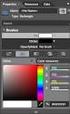 5 kapitola Spouštění aplikací Visual BasicNet, spustitelné soubory V předchozích příkladech jsme již naše nově vytvořené příklady spouštěli Využili jsme nabídky Debug, vybereme Start Debugging Totéž se
5 kapitola Spouštění aplikací Visual BasicNet, spustitelné soubory V předchozích příkladech jsme již naše nově vytvořené příklady spouštěli Využili jsme nabídky Debug, vybereme Start Debugging Totéž se
Programovací jazyk Pascal
 Programovací jazyk Pascal Syntaktická pravidla (syntaxe jazyka) přesná pravidla pro zápis příkazů Sémantická pravidla (sémantika jazyka) pravidla, která každému příkazu přiřadí přesný význam Všechny konstrukce
Programovací jazyk Pascal Syntaktická pravidla (syntaxe jazyka) přesná pravidla pro zápis příkazů Sémantická pravidla (sémantika jazyka) pravidla, která každému příkazu přiřadí přesný význam Všechny konstrukce
Instalační manuál Handsfree monitor. Montážní záda pro handsfree monitor. Vid-9204-1
 Instalační manuál Handsfree monitor Montážní záda pro handsfree monitor Vid-9204-1 POPIS TLAĆÍTEK Servisní tlačítko Stiskem tlačítka se spojí svorka S1 se svorkou GND (zem) Tlačítko s přepínacím relé Toto
Instalační manuál Handsfree monitor Montážní záda pro handsfree monitor Vid-9204-1 POPIS TLAĆÍTEK Servisní tlačítko Stiskem tlačítka se spojí svorka S1 se svorkou GND (zem) Tlačítko s přepínacím relé Toto
Konvertibilní Tablet STRUČNÁ PŘÍRUČKA 8085 LKB001X CJB1FH002ASA
 V Konvertibilní Tablet STRUČNÁ PŘÍRUČKA 8085 LKB001X CJB1FH002ASA Obsah 1 Začínáme... 1 1.1 Vzhled... 1 1.2 Nabíjení tabletu a klávesnice... 3 1.3 Vložení karet microsd a SIM... 4 1.4 Připojení k přístupovému
V Konvertibilní Tablet STRUČNÁ PŘÍRUČKA 8085 LKB001X CJB1FH002ASA Obsah 1 Začínáme... 1 1.1 Vzhled... 1 1.2 Nabíjení tabletu a klávesnice... 3 1.3 Vložení karet microsd a SIM... 4 1.4 Připojení k přístupovému
FREESCALE TECHNOLOGY APPLICATION
 FREESCALE TECHNOLOGY APPLICATION 2013-2014 3D LED Cube Jméno: Libor Odstrčil Ročník: 4. Obor: IT Univerzita Tomáše Bati ve Zlíně, Fakulta aplikované informatiky 2 1 Konstrukce Obr. 1.: Výsledná LED kostka.
FREESCALE TECHNOLOGY APPLICATION 2013-2014 3D LED Cube Jméno: Libor Odstrčil Ročník: 4. Obor: IT Univerzita Tomáše Bati ve Zlíně, Fakulta aplikované informatiky 2 1 Konstrukce Obr. 1.: Výsledná LED kostka.
Algoritmizace a programování
 Algoritmizace a programování Výrazy Operátory Výrazy Verze pro akademický rok 2012/2013 1 Operace, operátory Unární jeden operand, operátor se zapisuje ve většině případů před operand, v některých případech
Algoritmizace a programování Výrazy Operátory Výrazy Verze pro akademický rok 2012/2013 1 Operace, operátory Unární jeden operand, operátor se zapisuje ve většině případů před operand, v některých případech
Výroková logika II. Negace. Již víme, že negace je změna pravdivostní hodnoty výroku (0 1; 1 0).
 Výroková logika II Negace Již víme, že negace je změna pravdivostní hodnoty výroku (0 1; 1 0). Na konkrétních příkladech si ukážeme, jak se dají výroky negovat. Obecně se výrok dá negovat tak, že před
Výroková logika II Negace Již víme, že negace je změna pravdivostní hodnoty výroku (0 1; 1 0). Na konkrétních příkladech si ukážeme, jak se dají výroky negovat. Obecně se výrok dá negovat tak, že před
Webové stránky. 4. Tvorba základní HTML webové stránky. Datum vytvoření: 25. 9. 2012. str ánk y. Vytvořil: Petr Lerch. www.isspolygr.
 Webové stránky 4. Tvorba základní HTML Vytvořil: Petr Lerch www.isspolygr.cz Datum vytvoření: 25. 9. 2012 Webové Strana: 1/9 Škola Ročník Název projektu Číslo projektu Číslo a název šablony Autor Tématická
Webové stránky 4. Tvorba základní HTML Vytvořil: Petr Lerch www.isspolygr.cz Datum vytvoření: 25. 9. 2012 Webové Strana: 1/9 Škola Ročník Název projektu Číslo projektu Číslo a název šablony Autor Tématická
Středoškolská technika 2017 PROGRAM NA GENEROVÁNÍ PRVOČÍSEL
 Středoškolská technika 2017 Setkání a prezentace prací středoškolských studentů na ČVUT PROGRAM NA GENEROVÁNÍ PRVOČÍSEL Vojtěch Pchálek Střední škola technická Kouřílkova 8, Přerov ANOTACE Bratr, který
Středoškolská technika 2017 Setkání a prezentace prací středoškolských studentů na ČVUT PROGRAM NA GENEROVÁNÍ PRVOČÍSEL Vojtěch Pchálek Střední škola technická Kouřílkova 8, Přerov ANOTACE Bratr, který
Návod na použití vibračního budíku DYNAMITE
 1 budík STAR Vibrační Návod na použití vibračního budíku DYNAMITE 2 Do budíku můžete vložit lithiovou baterie CR2032 (není součástí dodávky), která zajišťuje zálohu nastavení budíku při výpadku síťového
1 budík STAR Vibrační Návod na použití vibračního budíku DYNAMITE 2 Do budíku můžete vložit lithiovou baterie CR2032 (není součástí dodávky), která zajišťuje zálohu nastavení budíku při výpadku síťového
Vektory a matice. Obsah. Aplikovaná matematika I. Carl Friedrich Gauss. Základní pojmy a operace
 Vektory a matice Aplikovaná matematika I Dana Říhová Mendelu Brno Obsah 1 Vektory Základní pojmy a operace Lineární závislost a nezávislost vektorů 2 Matice Základní pojmy, druhy matic Operace s maticemi
Vektory a matice Aplikovaná matematika I Dana Říhová Mendelu Brno Obsah 1 Vektory Základní pojmy a operace Lineární závislost a nezávislost vektorů 2 Matice Základní pojmy, druhy matic Operace s maticemi
Dokument a jeho části oddíly, záhlaví, zápatí
 Dokument a jeho části oddíly, záhlaví, zápatí Nejčastějším úkolem bývá ukončení stránky a pokračování textu na další stránce nebo vložení stránky před napsaný text. Podobným úkolem je jiné svislé zarovnání
Dokument a jeho části oddíly, záhlaví, zápatí Nejčastějším úkolem bývá ukončení stránky a pokračování textu na další stránce nebo vložení stránky před napsaný text. Podobným úkolem je jiné svislé zarovnání
Programujeme v softwaru Statistica
 Programujeme v softwaru Statistica díl druhý Newsletter Statistica ACADEMY Téma: Programování, makra, skripty Typ článku: Návody V tomto článku si ukážeme další možnosti při psaní maker v softwaru Statistica.
Programujeme v softwaru Statistica díl druhý Newsletter Statistica ACADEMY Téma: Programování, makra, skripty Typ článku: Návody V tomto článku si ukážeme další možnosti při psaní maker v softwaru Statistica.
Návod k ovladači ke sportovnímu panelu
 Návod k ovladači ke sportovnímu panelu 1. Start palmu (po zapnutí) Ikonka programu sportovního panelu Sport.prc Domeček tlačítko na vrácení do plochy ikonek Stylus zastrčené ovládací pero Zapínací tlačítko
Návod k ovladači ke sportovnímu panelu 1. Start palmu (po zapnutí) Ikonka programu sportovního panelu Sport.prc Domeček tlačítko na vrácení do plochy ikonek Stylus zastrčené ovládací pero Zapínací tlačítko
Vytvoření tiskové sestavy kalibrace
 Tento návod popisuje jak v prostředí WinQbase vytvoříme novou tiskovou sestavu, kterou bude možno použít pro tisk kalibračních protokolů. 1. Vytvoření nového typu sestavy. V prvním kroku vytvoříme nový
Tento návod popisuje jak v prostředí WinQbase vytvoříme novou tiskovou sestavu, kterou bude možno použít pro tisk kalibračních protokolů. 1. Vytvoření nového typu sestavy. V prvním kroku vytvoříme nový
Rozšiřování = vynásobení čitatele i jmenovatele stejným číslem různým od nuly
 Rozšiřování a krácení zlomků Rozšiřování vynásobení čitatele i jmenovatele stejným číslem různým od nuly rozšířený zlomek vznikl tak, že jsme čitatel i jmenovatel původního zlomku vynásobili číslem rozšířený
Rozšiřování a krácení zlomků Rozšiřování vynásobení čitatele i jmenovatele stejným číslem různým od nuly rozšířený zlomek vznikl tak, že jsme čitatel i jmenovatel původního zlomku vynásobili číslem rozšířený
Interface LPG / CNG Bluetooth. Instrukce k instalaci a konfiguraci zařízení v1.0 cz. U rozhraní bluetooth není instalace ovladače potřebná.
 Interface LPG / CNG Bluetooth ProjektTECH Instrukce k instalaci a konfiguraci zařízení v1.0 cz U rozhraní bluetooth není instalace ovladače potřebná. (párovací kód: 1234) 1. Požadavky na hardware : - PC
Interface LPG / CNG Bluetooth ProjektTECH Instrukce k instalaci a konfiguraci zařízení v1.0 cz U rozhraní bluetooth není instalace ovladače potřebná. (párovací kód: 1234) 1. Požadavky na hardware : - PC
František Hudek. duben ročník
 VY_32_INOVACE_FH12_WIN Jméno autora výukového materiálu Datum (období), ve kterém byl VM vytvořen Ročník, pro který je VM určen Vzdělávací oblast, obor, okruh, téma Anotace František Hudek duben 2013 6.
VY_32_INOVACE_FH12_WIN Jméno autora výukového materiálu Datum (období), ve kterém byl VM vytvořen Ročník, pro který je VM určen Vzdělávací oblast, obor, okruh, téma Anotace František Hudek duben 2013 6.
Gymnázium a Střední odborná škola, Rokycany, Mládežníků 1115
 Gymnázium a Střední odborná škola, Rokycany, Mládežníků 1115 Číslo projektu: CZ.1.07/1.5.00/34.0410 Číslo šablony: 25 Název materiálu: Ovládací prvky formuláře a makra Ročník: 2. ročník Identifikace materiálu:
Gymnázium a Střední odborná škola, Rokycany, Mládežníků 1115 Číslo projektu: CZ.1.07/1.5.00/34.0410 Číslo šablony: 25 Název materiálu: Ovládací prvky formuláře a makra Ročník: 2. ročník Identifikace materiálu:
DUM 06 téma: Tvorba makra pomocí VBA
 DUM 06 téma: Tvorba makra pomocí VBA ze sady: 03 tematický okruh sady: Tvorba skript a maker ze šablony: 10 Algoritmizace a programování určeno pro: 4. ročník vzdělávací obor: 18-20-M/01 Informační technologie
DUM 06 téma: Tvorba makra pomocí VBA ze sady: 03 tematický okruh sady: Tvorba skript a maker ze šablony: 10 Algoritmizace a programování určeno pro: 4. ročník vzdělávací obor: 18-20-M/01 Informační technologie
Metodický list k didaktickému materiálu
 Metodický list k didaktickému materiálu Číslo a název šablony Číslo didaktického materiálu Druh didaktického materiálu Autor Jazyk Téma sady didaktických materiálů Téma didaktického materiálu Vyučovací
Metodický list k didaktickému materiálu Číslo a název šablony Číslo didaktického materiálu Druh didaktického materiálu Autor Jazyk Téma sady didaktických materiálů Téma didaktického materiálu Vyučovací
24-2-2 PROMĚNNÉ, KONSTANTY A DATOVÉ TYPY TEORIE DATUM VYTVOŘENÍ: 23.7.2013 KLÍČOVÁ AKTIVITA: 02 PROGRAMOVÁNÍ 2. ROČNÍK (PRG2) HODINOVÁ DOTACE: 1
 24-2-2 PROMĚNNÉ, KONSTANTY A DATOVÉ TYPY TEORIE AUTOR DOKUMENTU: MGR. MARTINA SUKOVÁ DATUM VYTVOŘENÍ: 23.7.2013 KLÍČOVÁ AKTIVITA: 02 UČIVO: STUDIJNÍ OBOR: PROGRAMOVÁNÍ 2. ROČNÍK (PRG2) INFORMAČNÍ TECHNOLOGIE
24-2-2 PROMĚNNÉ, KONSTANTY A DATOVÉ TYPY TEORIE AUTOR DOKUMENTU: MGR. MARTINA SUKOVÁ DATUM VYTVOŘENÍ: 23.7.2013 KLÍČOVÁ AKTIVITA: 02 UČIVO: STUDIJNÍ OBOR: PROGRAMOVÁNÍ 2. ROČNÍK (PRG2) INFORMAČNÍ TECHNOLOGIE
Hromadná korespondence
 Hromadná korespondence Teoretická část: Typickým příkladem použití hromadné korespondence je přijímací řízení na školách. Uchazeči si podají přihlášku, škola ji zpracuje a připraví zvací dopis k přijímací
Hromadná korespondence Teoretická část: Typickým příkladem použití hromadné korespondence je přijímací řízení na školách. Uchazeči si podají přihlášku, škola ji zpracuje a připraví zvací dopis k přijímací
Soukromá střední odborná škola Frýdek-Místek, s.r.o. VY_32_INOVACE_03_IVT_MSOFFICE_02_Excel
 Číslo projektu Název školy Název Materiálu Autor Tematický okruh Ročník CZ.1.07/1.5.00/34.0499 Soukromá střední odborná škola Frýdek-Místek, s.r.o. VY_32_INOVACE_03_IVT_MSOFFICE_02_Excel Ing. Pavel BOHANES
Číslo projektu Název školy Název Materiálu Autor Tematický okruh Ročník CZ.1.07/1.5.00/34.0499 Soukromá střední odborná škola Frýdek-Místek, s.r.o. VY_32_INOVACE_03_IVT_MSOFFICE_02_Excel Ing. Pavel BOHANES
Pro zprovoznění komunikace našeho Sigfox modemu se sítí je potřeba udělat následující kroky. Jako první si otevřeme webové stránky
 LPWAN Sigfox modem je komunikační modul, který umožňuje připojit Arduino k IOT síti Sigfox. Tento modem obsahuje řídící obvod WiSOL SFM10R1, který pracuje na frekvenci 868 MHz a komunikuje s ostatními
LPWAN Sigfox modem je komunikační modul, který umožňuje připojit Arduino k IOT síti Sigfox. Tento modem obsahuje řídící obvod WiSOL SFM10R1, který pracuje na frekvenci 868 MHz a komunikuje s ostatními
FILIP SCHWANK. Katedra měření, listopad 2017
 FILIP SCHWANK Katedra měření, listopad 2017 CO JE TO MBED Knihovna pro programování mikrokontrolérů Jazyk C++ Jednoduché funkce dělají složité věci Od řidiče auta až po jeho mechanika JAK NA TO Registrovat
FILIP SCHWANK Katedra měření, listopad 2017 CO JE TO MBED Knihovna pro programování mikrokontrolérů Jazyk C++ Jednoduché funkce dělají složité věci Od řidiče auta až po jeho mechanika JAK NA TO Registrovat
Manuál k ovládání aplikace INFOwin.
 Manuál k ovládání aplikace INFOwin. Základní práce s formuláři je ve všech modulech totožná. Vybereme tedy například formulář Pokladní kniha korunová na kterém si funkce ukážeme. Po zápisech se lze pohybovat
Manuál k ovládání aplikace INFOwin. Základní práce s formuláři je ve všech modulech totožná. Vybereme tedy například formulář Pokladní kniha korunová na kterém si funkce ukážeme. Po zápisech se lze pohybovat
2.4 Cykly 2. ZÁKLADY JAZYKA C
 Vážení zákazníci, dovolujeme si Vás upozornit, že na tuto ukázku knihy se vztahují autorská práva, tzv. copyright. To znamená, že ukázka má sloužit výhradnì pro osobní potøebu potenciálního kupujícího
Vážení zákazníci, dovolujeme si Vás upozornit, že na tuto ukázku knihy se vztahují autorská práva, tzv. copyright. To znamená, že ukázka má sloužit výhradnì pro osobní potøebu potenciálního kupujícího
Řešení úloh z TSP MU SADY S 1
 Řešení úloh z TSP MU SADY S 1 projekt RESENI-TSP.CZ úlohy jsou vybírány z dříve použitých TSP MU autoři řešení jsou zkušení lektoři vzdělávací agentury Kurzy-Fido.cz Masarykova univerzita nabízí uchazečům
Řešení úloh z TSP MU SADY S 1 projekt RESENI-TSP.CZ úlohy jsou vybírány z dříve použitých TSP MU autoři řešení jsou zkušení lektoři vzdělávací agentury Kurzy-Fido.cz Masarykova univerzita nabízí uchazečům
Signalizace a ovládací prvky. Konektory a připojení
 PH-WEB je zařízení, sloužící ke správě jednotlivých prvků systému PocketHome přes webové rozhraní. Z libovolného místa na světě lze, prostřednictvím sítě Internet, zjišťovat informace o jednotlivých prvcích
PH-WEB je zařízení, sloužící ke správě jednotlivých prvků systému PocketHome přes webové rozhraní. Z libovolného místa na světě lze, prostřednictvím sítě Internet, zjišťovat informace o jednotlivých prvcích
Výukový materiál pro projekt Elektronická školička reg. č. CZ.1.07/1.3.05/ "Interaktivní DUMy"- interaktivity lze dosáhnout i v MS PowerPoint
 Výukový materiál pro projekt Elektronická školička reg. č. CZ.1.07/1.3.05/02.0041 "Interaktivní DUMy"- interaktivity lze dosáhnout i v MS PowerPoint Ing. Lenka Satková, 2012, str. 11 Materiál je publikován
Výukový materiál pro projekt Elektronická školička reg. č. CZ.1.07/1.3.05/02.0041 "Interaktivní DUMy"- interaktivity lze dosáhnout i v MS PowerPoint Ing. Lenka Satková, 2012, str. 11 Materiál je publikován
ARDUINO L03. Programování a robotika snadno a rychle? Tomáš Feltl. Připraveno pro kroužek robotiky JAOS. Kroužek JAOS Farní sbor ČCE v Poličce
 ARDUINO L03 Programování a robotika snadno a rychle? Tomáš Feltl Připraveno pro kroužek robotiky JAOS Arduino programování a robotika dětský vzdělávací kroužek JAOS 2 VESMÍRNÁ STANICE pokračujeme Arduino
ARDUINO L03 Programování a robotika snadno a rychle? Tomáš Feltl Připraveno pro kroužek robotiky JAOS Arduino programování a robotika dětský vzdělávací kroužek JAOS 2 VESMÍRNÁ STANICE pokračujeme Arduino
EX3262C Instalační a uživatelský manuál
 EX3262C Instalační a uživatelský manuál Technická data: Napájení telefonu je prováděno pomocí sběrnice Klidový odběr: Odběr při provozu: 8 ma 0,4 A Obrazovka: Barevné LCD 4 Pracovní teplota: 0 50 C Maximální
EX3262C Instalační a uživatelský manuál Technická data: Napájení telefonu je prováděno pomocí sběrnice Klidový odběr: Odběr při provozu: 8 ma 0,4 A Obrazovka: Barevné LCD 4 Pracovní teplota: 0 50 C Maximální
1.5.2 Číselné soustavy II
 .. Číselné soustavy II Předpoklady: Př. : Převeď do desítkové soustavy čísla. a) ( ) b) ( ) 4 c) ( ) 6 = + + + = 7 + 9 + = a) = 4 + 4 + 4 = 6 + 4 + = 9 b) 4 = 6 + 6 + 6 = 6 + 6 + = 6 + + = 69. c) 6 Pedagogická
.. Číselné soustavy II Předpoklady: Př. : Převeď do desítkové soustavy čísla. a) ( ) b) ( ) 4 c) ( ) 6 = + + + = 7 + 9 + = a) = 4 + 4 + 4 = 6 + 4 + = 9 b) 4 = 6 + 6 + 6 = 6 + 6 + = 6 + + = 69. c) 6 Pedagogická
Mgr. et Mgr. Jan Petrov, LL.M. Ph.D. BYZNYS A PRÁVO
 BYZNYS A PRÁVO Byznys a právo OBSAH ZÁKLADNÍ FUNKCE EXCELU... 2 FUNKCE ODMOCNINA A ZAOKROULIT... 4 FORMÁT A OBSAH BUNĚK... 5 RELATIVNÍ ODKAZY... 9 ABSOLUTNÍ ODKAZY... 11 Byznys a právo ZÁKLADNÍ FUNKCE
BYZNYS A PRÁVO Byznys a právo OBSAH ZÁKLADNÍ FUNKCE EXCELU... 2 FUNKCE ODMOCNINA A ZAOKROULIT... 4 FORMÁT A OBSAH BUNĚK... 5 RELATIVNÍ ODKAZY... 9 ABSOLUTNÍ ODKAZY... 11 Byznys a právo ZÁKLADNÍ FUNKCE
Nový způsob práce s průběžnou klasifikací lze nastavit pouze tehdy, je-li průběžná klasifikace v evidenčním pololetí a školním roce prázdná.
 Průběžná klasifikace Nová verze modulu Klasifikace žáků přináší novinky především v práci s průběžnou klasifikací. Pro zadání průběžné klasifikace ve třídě doposud existovaly 3 funkce Průběžná klasifikace,
Průběžná klasifikace Nová verze modulu Klasifikace žáků přináší novinky především v práci s průběžnou klasifikací. Pro zadání průběžné klasifikace ve třídě doposud existovaly 3 funkce Průběžná klasifikace,
Návod k použití multifunkční časomíry MULT 30A_4
 1 Návod k použití multifunkční časomíry MULT 30A_4 2 Obsah 1. Vzhled časomíry MULT 30A_4 4 2. Vzhled ovládacího pultu 4 3. Seznam ovládacích tlačítek ovládacího pultu 5 4. Struktura menu 6 4.1 Nastavit
1 Návod k použití multifunkční časomíry MULT 30A_4 2 Obsah 1. Vzhled časomíry MULT 30A_4 4 2. Vzhled ovládacího pultu 4 3. Seznam ovládacích tlačítek ovládacího pultu 5 4. Struktura menu 6 4.1 Nastavit
Soubory s reklamami musí mít stejný název jako ta výše uvedené. Stávající soubory reklam budou přepsány.
 Příloha 5 Výroba a zadávání reklamních obrázků Program umožňuje zobrazovat až 10 reklamních obrázků na monitorech. Obrázky musí splňovat následující parametry: velikost 640 x 480 pixelů formát BMP s 16
Příloha 5 Výroba a zadávání reklamních obrázků Program umožňuje zobrazovat až 10 reklamních obrázků na monitorech. Obrázky musí splňovat následující parametry: velikost 640 x 480 pixelů formát BMP s 16
PROGRAMOVÁNÍ MIKROPOČÍTAČŮ CVIČENÍ 7
 UNIVERZITA TOMÁŠE BATI VE ZLÍNĚ FAKULTA APLIKOVANÉ INFORMATIKY PROGRAMOVÁNÍ MIKROPOČÍTAČŮ CVIČENÍ 7 Využití knihoven podprogramů, displej Jan Dolinay Petr Dostálek Zlín 2013 Tento studijní materiál vznikl
UNIVERZITA TOMÁŠE BATI VE ZLÍNĚ FAKULTA APLIKOVANÉ INFORMATIKY PROGRAMOVÁNÍ MIKROPOČÍTAČŮ CVIČENÍ 7 Využití knihoven podprogramů, displej Jan Dolinay Petr Dostálek Zlín 2013 Tento studijní materiál vznikl
KAPITOLA 9 - POKROČILÁ PRÁCE S TABULKOVÝM PROCESOREM
 KAPITOLA 9 - POKROČILÁ PRÁCE S TABULKOVÝM PROCESOREM CÍLE KAPITOLY Využívat pokročilé možnosti formátování, jako je podmíněné formátování, používat vlastní formát čísel a umět pracovat s listy. Používat
KAPITOLA 9 - POKROČILÁ PRÁCE S TABULKOVÝM PROCESOREM CÍLE KAPITOLY Využívat pokročilé možnosti formátování, jako je podmíněné formátování, používat vlastní formát čísel a umět pracovat s listy. Používat
Svolávací systém Uživatelský manuál
 Uživatelský manuál TTC TELEKOMUNIKACE, s.r.o. Třebohostická 987/5 100 00 Praha 10 tel.: 234 052 111 fax.: 234 052 999 e-mail: ttc@ttc.cz http://www.ttc-telekomunikace.cz Datum vydání: 14. srpna 2013 Číslo
Uživatelský manuál TTC TELEKOMUNIKACE, s.r.o. Třebohostická 987/5 100 00 Praha 10 tel.: 234 052 111 fax.: 234 052 999 e-mail: ttc@ttc.cz http://www.ttc-telekomunikace.cz Datum vydání: 14. srpna 2013 Číslo
Příklad definice směn pro 4 kolektivy, které se střídají v nepřetržitém provozu po 12 hodinových směnách
 Příklad definice směn pro 4 kolektivy, které se střídají v nepřetržitém provozu po 12 hodinových směnách Příklad využívá konkrétní zadání z praxe, kdy má zákazník 4 skupiny pracovníků v nepřetržitém provozu.
Příklad definice směn pro 4 kolektivy, které se střídají v nepřetržitém provozu po 12 hodinových směnách Příklad využívá konkrétní zadání z praxe, kdy má zákazník 4 skupiny pracovníků v nepřetržitém provozu.
Základy PERLu snadno a rychle
 Základy PERLu snadno a rychle Začínáme Začneme tak, že si vytvoříme třeba soubor hellopl, do souboru napíšeme: print "Hello world\n"; Pak soubor nastavíme jako spustitelný: $ chmod +x hellopl A teď si
Základy PERLu snadno a rychle Začínáme Začneme tak, že si vytvoříme třeba soubor hellopl, do souboru napíšeme: print "Hello world\n"; Pak soubor nastavíme jako spustitelný: $ chmod +x hellopl A teď si
6. Příkazy a řídící struktury v Javě
 6. Příkazy a řídící struktury v Javě Příkazy v Javě Příkazy v Javě Řídicí příkazy (větvení, cykly) Přiřazovací příkaz = Řízení toku programu (větvení, cykly) Volání metody Návrat z metody - příkaz return
6. Příkazy a řídící struktury v Javě Příkazy v Javě Příkazy v Javě Řídicí příkazy (větvení, cykly) Přiřazovací příkaz = Řízení toku programu (větvení, cykly) Volání metody Návrat z metody - příkaz return
Školní kolo soutěže Baltík 2007, kategorie A a B
 Úloha č. 1: Baltík - obkladač a. Baltík si koupil nový dvoupokojový byt. Po spuštění programu se na pracovní ploše objeví tyto dva pokoje. Zdi pokojů jsou tvořené předměty č. 1150 z banky 1. Baltík stojí
Úloha č. 1: Baltík - obkladač a. Baltík si koupil nový dvoupokojový byt. Po spuštění programu se na pracovní ploše objeví tyto dva pokoje. Zdi pokojů jsou tvořené předměty č. 1150 z banky 1. Baltík stojí
